Page 1

РУКОВОДСТВО ПО ЭКСПЛУАТАЦИИ
ЦИФРОВОЙ ДИКТОФОН
ICR-EH800D
1AJ6P1P0073--
Page 2

Содержание
Меры предосторожности .................................5
Перед началом эксплуатации ................6
Проверка наличия принадлежностей ................6
Органы управления и компоненты ....................7
Корпус устройства ..................................................7
ЖК-дисплей ...........................................................8
Информация об экранах .........................................9
Использование разъема USB .................................10
Информация о файлах/папках ........................11
Папки для записи .................................................11
Имена записываемых файлов ................................11
Папка «MUSIC» ..................................................... 12
Другие папки .......................................................13
Выбор папки .................................................14
Использование экрана списка ........................15
Отображение списка.............................................15
Использование экрана списка ...............................16
Переключение между внутренней памятью
и картой microSD ..........................................17
Подготовка к работе ...........................18
Установка батареи .........................................18
Включение/выключение устройства ................ 19
Оставшийся заряд батареи ...................................20
Функция возобновления работы ............................20
Предотвращение случайного нажатия кнопки
(функция блокировки) ...................................21
Загрузка/извлечение карты microSD ............... 22
Карты microSD, которые могут
использоваться с данным устройством ..................23
Настройка календаря (даты и времени)........... 25
Дисплей ............................................ 27
Переключение отображаемой информации ..... 27
Запись ..............................................28
Что вам нужно знать, прежде чем
осуществлять запись ..................................... 28
О шуме ветра ....................................................... 28
О возможном времени записи ............................... 28
О режиме записи с внешнего устройства
(линейный вход/микрофон) ................................... 29
Использование функции выбора режима
записи ......................................................... 30
Выбор режима записи ..........................................30
Запись ......................................................... 32
Переключение между встроенным микрофоном
и внешним микрофоном .......................................36
Настройка эквалайзера записи ....................... 37
О предустановленных режимах эквалайзера ........... 37
Выбор предустановленного режима эквалайзера ....38
Настройка пользовательского режима эквалайзера
(только когда выбрана установка «USER») .............. 39
Запись с внешнего устройства ..............................41
Воспроизведение ............................... 43
Воспроизведение файла ................................ 43
Индикация дисплея во время воспроизведения ...... 45
Прокрутка вперед ................................................. 46
Прокрутка назад ................................................... 46
Переход к следующему или предыдущему файлу .... 46
Переход к следующей или предыдущей метке ........ 46
Переход вперед или назад на заданный отрезок
времени .............................................................. 47
Изменение скорости воспроизведения ...........48
Повторное воспроизведение заданного
фрагмента A-B .............................................. 49
2
Page 3
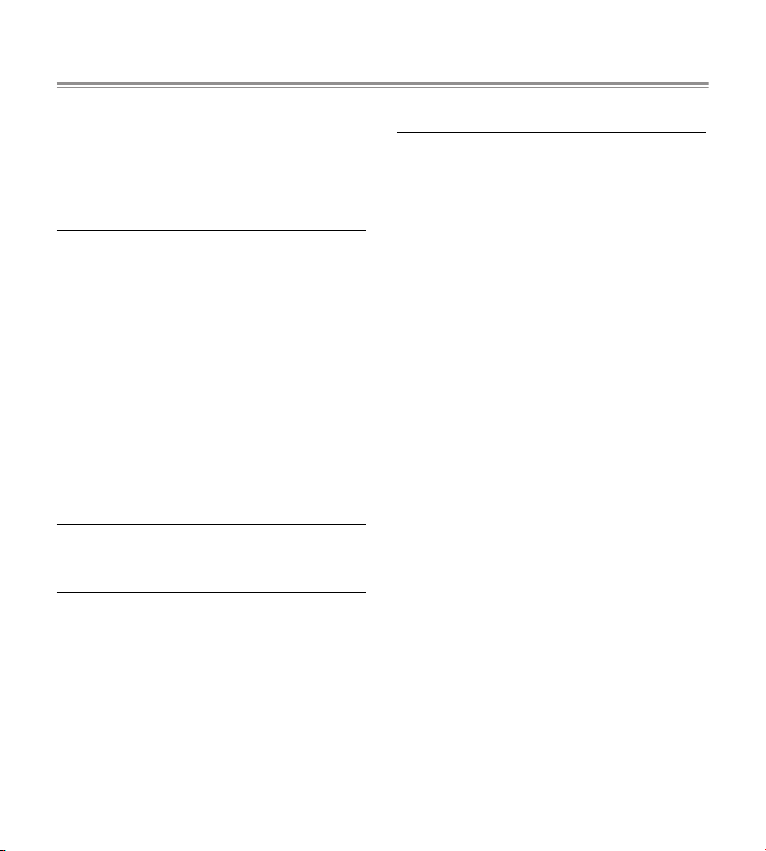
Воспроизведение фразы ............................... 50
Воспроизведение с заданного момента
времени ....................................................... 51
Воспроизведение файлов из папки «MUSIC» ... 52
Редактирование ................................. 53
Создание или удаление метки ........................ 53
Создание метки ...................................................53
Удаление меток .................................................... 54
Разделение файла......................................... 56
Использование списков воспроизведения
(только в папке «MUSIC») ............................... 59
Регистрация файла или папки в списке
воспроизведения (MYLIST) ....................................59
Изменение порядка воспроизведения файлов
в списке воспроизведения ....................................60
Удаление файла из списка воспроизведения
(MYLIST) ..............................................................61
Удаление всех файлов из списка
воспроизведения (MYLIST) ....................................62
Использование таймера ......................63
Настройка таймера ....................................... 63
Стирание файлов ...............................68
О функции корзины ....................................... 68
Об экране функции корзины, когда эта
функция включена ................................................ 69
Об имени файла, перемещенного
в папку «RECYCLE» ...............................................69
Восстановление файла из папки «RECYCLE» ...........70
Очистка папки «RECYCLE» .....................................71
Стирание файла ............................................ 72
Стирание всех файлов в папке .......................74
Форматирование внутренней памяти
или карты microSD ........................................76
Меню ................................................ 78
Как пользоваться меню.................................. 78
Схема меню .................................................. 79
Использование меню записи (REC MENU) ....... 84
Изменение установки качества записи ...................84
Изменение чувствительности микрофона ...............85
Изменение установки «MIC ALC» ............................ 86
Изменение режима работы микрофона ..................87
Настройка фильтра верхних частот ........................88
Настройка ограничения амплитуды
по максимуму ......................................................88
Использование функции автоматического
разделения .......................................................... 89
Использование функции автоматического
включения записи ................................................89
Использование функции «VAS» ..............................91
Использование меню воспроизведения
(PLAY MENU) ................................................. 93
Изменение установки функции повторного
воспроизведения (REPEAT) ...................................93
Настройка воспроизведения фразы
(возврат на короткий интервал) ............................. 94
Настройка перехода на заданный отрезок
времени .............................................................. 95
Настройка звукового эквалайзера .......................... 96
Настройка функции выбора режима записи ..... 98
Изменение настроек режима записи ...................... 98
Восстановление исходных настроек
режима записи ................................................... 100
Использование меню общих настроек
(COMMON MENU) .......................................101
Изменение настройки звукового сигнала .............. 101
Включение/выключение светодиодного
индикатора записи ............................................. 102
Изменение установки типа батареи .....................102
Настройка функции автоматического
выключения устройства ......................................103
Включение/выключение подсветки дисплея .......... 103
Регулировка контрастности дисплея ....................104
3
Page 4

Содержание
Использование функции защиты
(применяется только к внутренней памяти) ..........104
Включение/выключение функции корзины ............ 106
Восстановление исходных настроек меню ............ 107
Изменение языка меню ...................................... 107
Проверка версии ................................................ 108
Прежде чем использовать
устройство с ПК ............................... 109
Проверка операционной среды .................... 109
Операционная среда .......................................... 109
Какие действия можно выполнять с ПК? ........111
Подключение к ПК/отключение от ПК ............112
Подключение к ПК .............................................. 112
Отключение от ПК ..............................................113
Просмотр папок и файлов устройства на ПК .. 114
Поиск и устранение неисправностей
Проверьте, правильно ли устройство
распознается вашим ПК .............................. 116
Если «Диспетчер устройств» неправильно
отображает информацию ....................................117
... 116
Дополнительная информация ............118
Сообщения об ошибках ...............................118
Прежде чем обращаться в сервис-центр ....... 121
Часто задаваемые вопросы .......................... 127
Очистка ...................................................... 128
Основные технические характеристики ......... 129
Алфавитный указатель ...................... 132
Примечание:
Это руководство напечатано до внесения в изделие
изменений, связанных с модернизацией. Если какаялибо из технических характеристик изделия должна
быть изменена с целью улучшения работоспособности изделия или его функций, приоритет предоставляется самой характеристике изделия. В таких
случаях руководство по эксплуатации может не полностью соответствовать фактическим характеристикам изделия. В силу вышеизложенного изделие и его
упаковка, а также название и изображение на рисунках, могут отличаться от информации, приведенной
в руководстве. Экран/ЖК-дисплей, показанный в качестве примера в данном руководстве, может отличаться от фактического экрана/ЖК-дисплея.
Пожалуйста, прочтите данное руководство
перед началом использования устройства.
Сохраните руководство в надежном месте для обращения к нему в дальнейшем. Функция голосового
указателя включена по умолчанию и во время работы
с устройством будет подсказывать вам необходимые
действия (по-китайски).
Фирма SANYO не несет ответственности за ущерб
или упущенную выгоду, возникшие в результате
использования/сбоя данного устройства. Кроме
того, фирма SANYO не несет ответственности
по претензиям или расходам какой-либо третьей стороны в связи с использованием данного
устройства.
4
Page 5
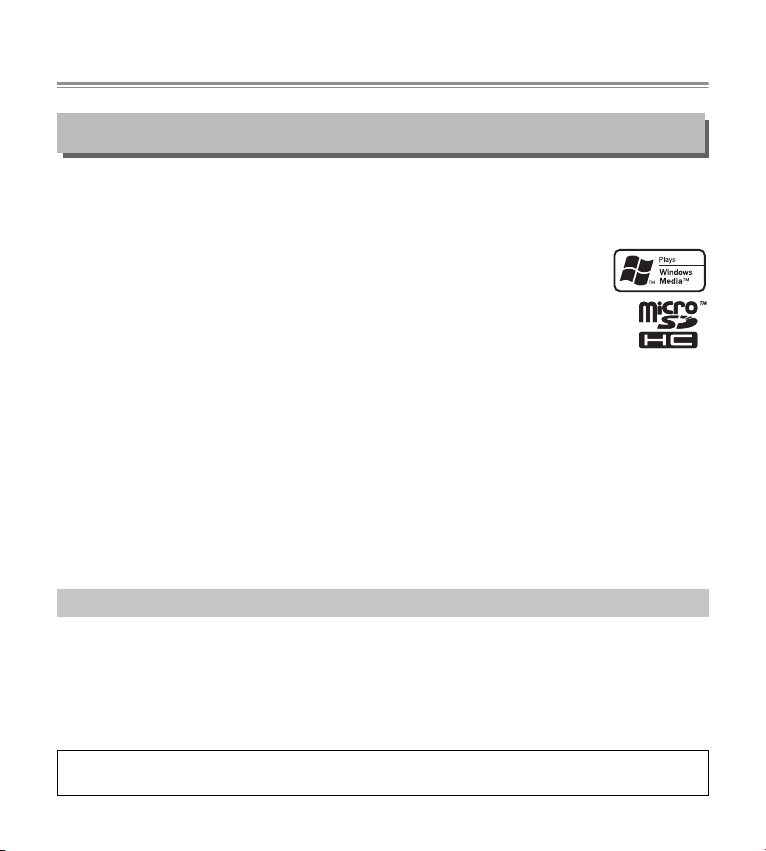
Меры предосторожности
•
Не допускайте попадания воды на устройство.
•
Не извлекайте батарею во время работы устройства.
•
Не роняйте устройство и не подвергайте его другим сильным ударам.
•
Не используйте устройство при слишком низких или слишком высоких температурах (ниже 5°С и выше 35°С).
•
Microsoft, Windows MediaTM и логотип Windows® являются торговыми марками или зарегистрированными торговыми марками корпорации Microsoft в США и/или других
странах.
•
Проигрыватель Windows MediaTM Player является торговой маркой или зарегистрированной торговой маркой корпорации Microsoft.
•
Названия microSD и microSDHC являются торговыми марками.
•
Все прочие названия систем и изделий, как правило, являются зарегистрированными торговыми марками или
торговыми марками соответствующих производителей. Знаки TM и ® в тексте данного руководства опущены.
•
Фирма SANYO не несет ответственности за сбои записи, вызванные отключением энергоснабжения или
повреждением устройства.
•
Во избежание риска потери данных в результате случайных действий или неисправности устройства мы
рекомендуем вам сохранять резервные копии записанных сообщений на персональном компьютере или на
другом носителе.
•
Запись материалов, защищенных авторскими правами, без разрешения владельца авторских прав, как правило, является незаконной. Если вы хотите перезаписать материалы, защищенные авторскими правами,
вам необходимо получить разрешение владельца авторских прав. Фирма SANYO не одобряет любое незаконное использование данного устройства и не несет ответственности за такое использование.
ПРЕДУПРЕЖДЕНИЕ
•
Полное или частичное копирование данного руководства без предварительного письменного разрешения
запрещено.
•
Все изображения и иллюстрации, приведенные в данном руководстве, предназначены для пояснительных
целей и могут иметь незначительные расхождения с внешним видом устройства. Кроме того, технические
характеристики устройства подлежат изменению без предварительного уведомления и поэтому могут иметь
расхождения с содержимым данного руководства.
Фирма Sanyo не несет ответственности за ущерб, вызванный неправильной эксплуатацией или внесением
изменений в данное устройство, а также за потерю данных.
5
Page 6

Перед началом эксплуатации
Проверка наличия принадлежностей
Убедитесь в том, что в упаковочной коробке имеются следующие принадлежности.
Диктофон Наушники
Фирменный соединительный кабель USB
Щелочная батарея «AAA»
Аудиокабель
Данное руководство
*1 Наушники с 4-штырьковой вилкой (например, наушники с дистанционным управлением) не могут исполь-
зоваться с данным устройством.
*1
6
Page 7
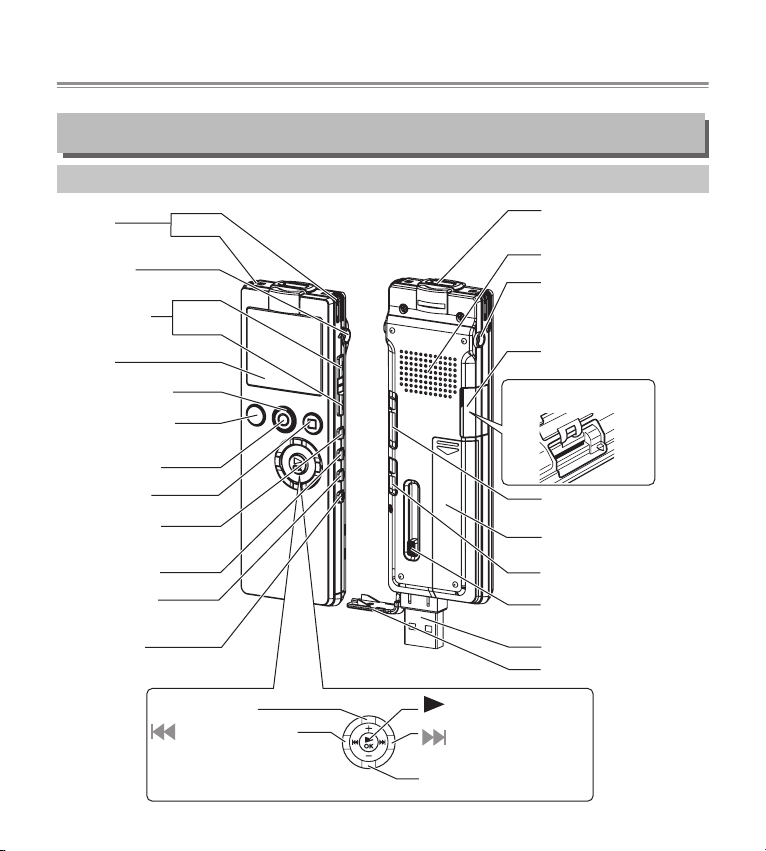
Органы управления и компоненты
Корпус устройства
Встроенный
микрофон
Линейный вход/
гнездо для микрофона
Кнопка регулировки
скорости воспроизведения
(PLAY SPEED) (+/-)
ЖК-дисплей
Светодиодный индикатор
записи
Кнопка выбора режима
записи/повтора заданного
фрагмента (SCENE/A-B)
Кнопка записи (REC)
Кнопка остановки/
возврата (STOP/BACK)
Кнопка меню/списка
воспроизведения
(MENU/PLAY LIST)
Кнопка списка (LIST)
Кнопка папки/метки
(FOLDER/INDEX)
Кнопка стирания
(ERASE)
Кнопка увеличения
громкости (VOL +)
Кнопка прокрутки назад
Слот для карты microSD
Кнопка воспроизведения/
подтверждения (OK)
Кнопка прокрутки вперед
Вариомикрофон (моно)
Динамик
Гнездо для наушников
Крышка слота для карты microSD
Переключатель питания/
блокировки (POWER/HOLD)
Крышка батарейного отсека
Переключатель линейного входа/
микрофона (LINE/MIC)
Ползунковый переключатель
разъема USB
Разъем USB
Крышка разъема USB
Кнопка уменьшения громкости
(VOL –)
7
Page 8
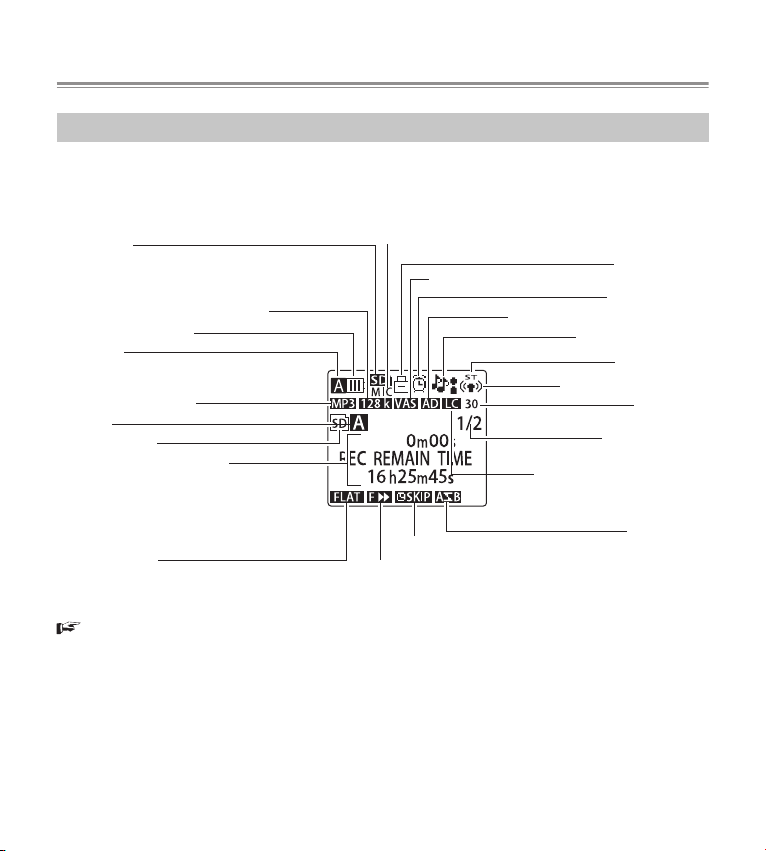
ЖК-дисплей
Базовый экран
Одновременное отображение всех экранов невозможно.
Карта microSD
Скорость передачи в битах (во время
записи/воспроизведения MP3-файла или
воспроизведения WMA-файла)
Частота дискретизации (во время записи/
воспроизведения с использованием ИКМ)
Индикатор заряда батареи
Тип батареи
A: щелочная
Тип файла (MP3/WMA/PCM)
Имя папки
Индикатор карты SD
Секция отображения информации
(оставшееся время записи, истекшее
время записи, название произведения,
имя файла, имя исполнителя, общее
время воспроизведения, истекшее время
воспроизведения, операция/тип файла,
текущие дата и время и т.д.)
Режим эквалайзера
Режим записи с внешнего устройства
Скорость воспроизведения
Вы можете отрегулировать контрастность ЖК-дисплея.
Регулировка контрастности дисплея (стр. 104)
Индикатор «VAS» (Система записи, включаемой голосом)
Индикатор автоматического разделения
Индикатор режима записи
Чувствительность микрофона
(при выключенной АРУ)
Индикатор фильтра верхних частот
Режим перехода
Индикатор защиты
Индикатор таймера
Режим микрофона
Уровень записи
Номер файла/общее
количество файлов
Режим повтора
8
Page 9
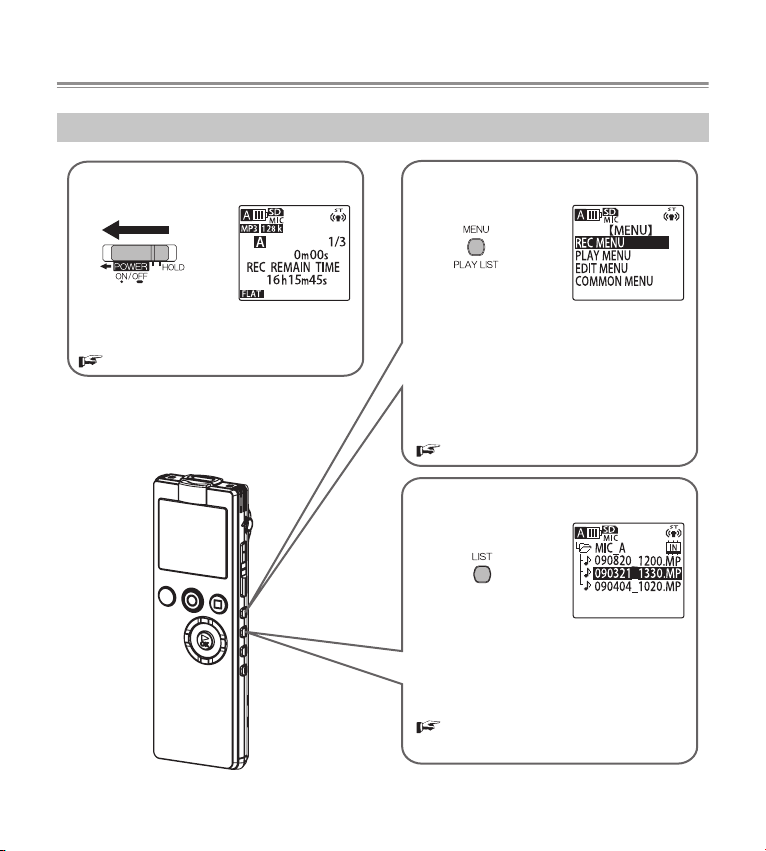
Информация об экранах
Базовый экран
Этот экран отображается при включении диктофона.
Включение устройства (стр. 19)
Экран меню
Этот экран появляется при нажатии кнопки
«MENU/PLAY LIST» во время отображения базового экрана.
Вы можете использовать этот экран для изменения режима записи, установки даты и
времени, восстановления исходных настроек
устройства и т.д.
Меню (стр. 78)
Экран списка
Этот экран появляется при нажатии кнопки
«LIST» во время отображения базового экрана.
Вы можете использовать этот экран для отображения файлов, сохраненных во внутренней
памяти или на карте microSD, в виде древа.
Использование экрана списка
(стр. 15)
9
Page 10

Использование разъема USB
Выдвиньте разъем USB из устройства для подсоединения его к ПК или USB-адаптеру переменного тока.
Как выдвинуть разъем USB
Сдвиньте ползунковый переключатель разъ-
ема USB в направлении стрелки, чтобы открыть крышку разъема USB.
Слегка нажимая на рычаг, сдвиньте переключатель до
щелчка.
Как задвинуть разъем USB обратно внутрь устройства
Сдвиньте ползунковый переключатель разъ-
ема USB в направлении стрелки.
Слегка нажимая на рычаг, сдвиньте переключатель до
щелчка.
Закройте крышку разъема USB.
•
Всегда закрывайте крышку, когда разъем USB не используется.
10
Page 11
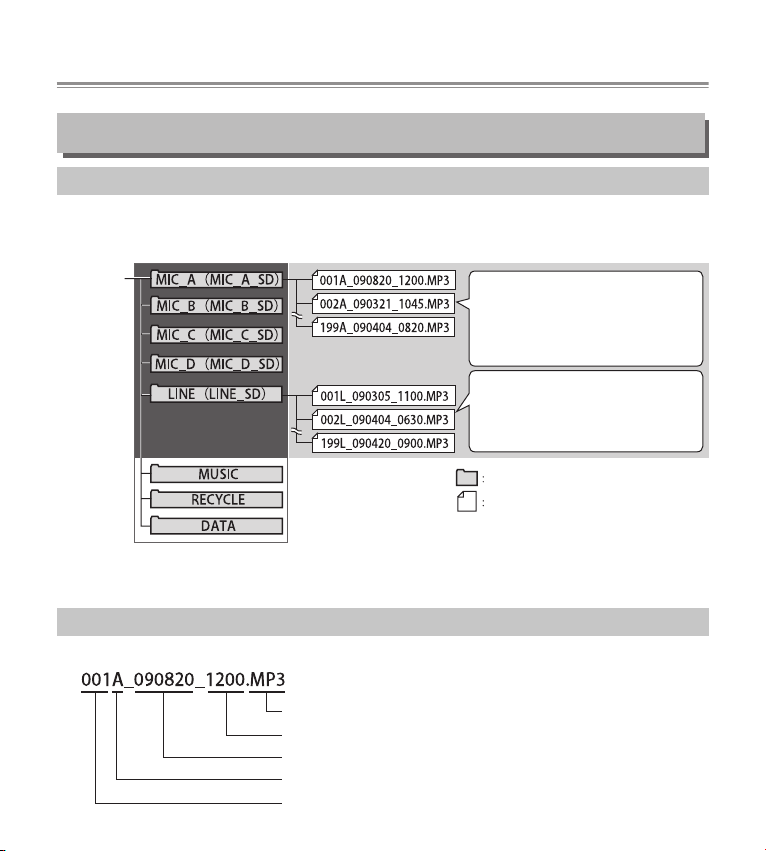
Информация о файлах/папках
Папки для записи
Ваш диктофон имеет следующие папки для записи: папки «MIC» (с A по D) для хранения записей, созданных с
использованием встроенного микрофона, и папку «LINE» для хранения записей, созданных с использованием
внешних источников через линейный вход.
Внутренняя
память
(microSD)
•
Файл с расширением .INX содержит индексную информацию. Если вы сотрете этот файл на вашем ПК,
индексная информация будет потеряна.
Имена записываемых файлов
Ваш диктофон автоматически присваивает имя каждому записываемому файлу.
Тип файла (MP3: запись в формате MP3; WAV: запись с использованием ИКМ)
Время записи (часы, минуты)
Дата записи (год, месяц, число)
Тип папки (от A до D: папки «MIC» от A до D; L: папка «LINE»)
Номер файла (от 001 до 199)
Папки для хранения записей, созданных с использованием встроенного микрофона
В этих папках в виде аудиофайлов сохраняются
записи совещаний, лекций, игры на музыкальных
инструментах и т.д., созданные с использованием встроенного микрофона.
В каждой папке может храниться до 199 файлов.
Папка для хранения записей, созданных с использованием внешних источников
В этой папке в виде аудиофайлов сохраняются
линейные записи, созданные с использованием
внешних источников.
В этой папке может храниться до 199 файлов.
Папка
Файл
*() обозначают названия папок при использовании
карты microSD.
11
Page 12
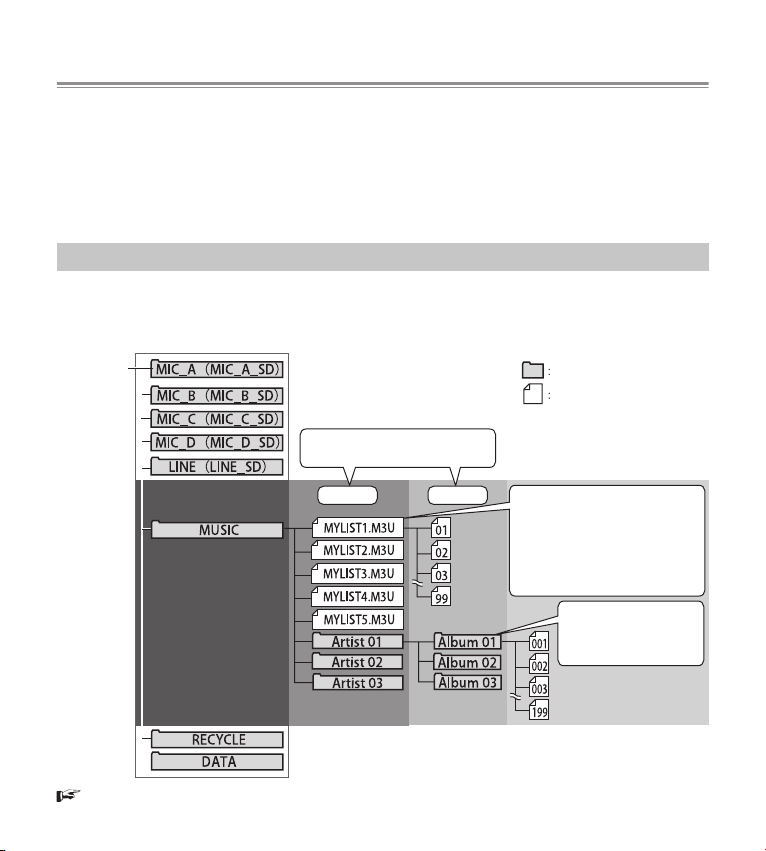
•
Устройство не отображает номер файла и тип папки. Однако вы можете просмотреть эту информацию на
ПК, подключив к нему диктофон.
•
Если вы при помощи ПК измените имя файла, записанного данным устройством, воспроизведение этого
файла из исходной папки (папки от «MIC_A» до «MIC_D» или «LINE») станет невозможным. Поэтому при
изменении имени файла следуйте правилу именования файлов, описанному на предыдущей странице, или
переместите файл в папку «MUSIC» (M) и воспроизведите его оттуда.
Папка «MUSIC»
В папке «MUSIC» хранятся файлы форматов MP3 и WMA, переданные с ПК. Вы можете воспроизводить эти
файлы. Перенеся дорожки компакт-диска в эту папку с использованием ПК, вы можете использовать диктофон
в качестве музыкального проигрывателя.
Внутренняя
память
(microSD)
Папка «MUSIC» может иметь до двух
уровней вложений.
1-й уровень 2-й уровень
Воспроизведение файлов из папки «MUSIC» (стр. 52)
12
Папка
Файл
*() обозначают названия папок при
использовании карты microSD.
«MYLIST1» – «MYLIST5» это предварительно загруженные файлы списков
воспроизведения. Используйте списки
воспроизведения для регистрации файлов, хранящихся в папке «MUSIC», и воспроизведения их в желаемом порядке.
Вы можете зарегистрировать в каждом
списке «MYLIST» до 99 файлов.
В каждой папке может храниться до 199 файлов (или папок), которые могут быть распознаны данным устройством.
Page 13
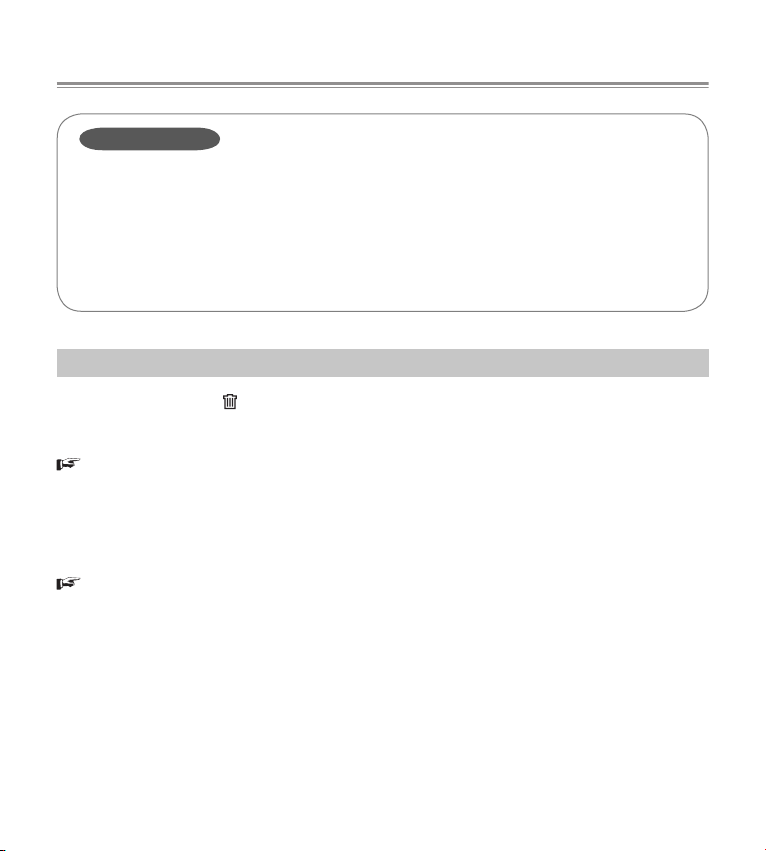
Примечание:
Если вы перенесете папку с файлами с вашего ПК в папку «MUSIC» диктофона, на базовом экране дис-
плея отобразится только индикация «FILE 0/0», сообщая об отсутствии файлов. Кроме того, поскольку
первыми на экране списка появляются файлы с «MYLIST1» по «MYLIST5», нажмите кнопку «VOL» (+/-),
чтобы убедиться в том, что папка скопирована.
Максимальное количество файлов в папке «MUSIC»
Максимальное количество файлов, которое может быть сохранено в папке «MUSIC» (M) (199 файлов),
включает подкаталоги и файлы списков воспроизведения.
Другие папки
Папка «RECYCLE» ( )
Это папка корзины. Когда функция корзины включена, стираемые из памяти диктофона файлы перемещаются
в эту папку. Это означает, что, если вы случайно сотрете файл, вы сможете восстановить его из этой папки.
О функции корзины (стр. 68)
Папка «DATA»
Эта папка не видна на диктофоне. Увидеть ее можно только на ПК, когда диктофон подключен к нему. Вы можете сохранять в этой папке различные файлы, такие как файлы Word и Excel, а затем получать доступ к этой
папке, используя диктофон как устройство считывания/записи на карту microSD (съемный диск).
Функционирование в качестве запоминающего USB-устройства или устройства считыва-
ния/записи на карту microSD (стр. 111)
Папка «MANUAL»
Эта папка не видна на диктофоне. Увидеть ее можно только на ПК, когда диктофон подключен к нему. Эта папка
содержит PDF-версию руководства по эксплуатации. Сохраните эту папку на ваш ПК для создания резервной
копии.
13
Page 14
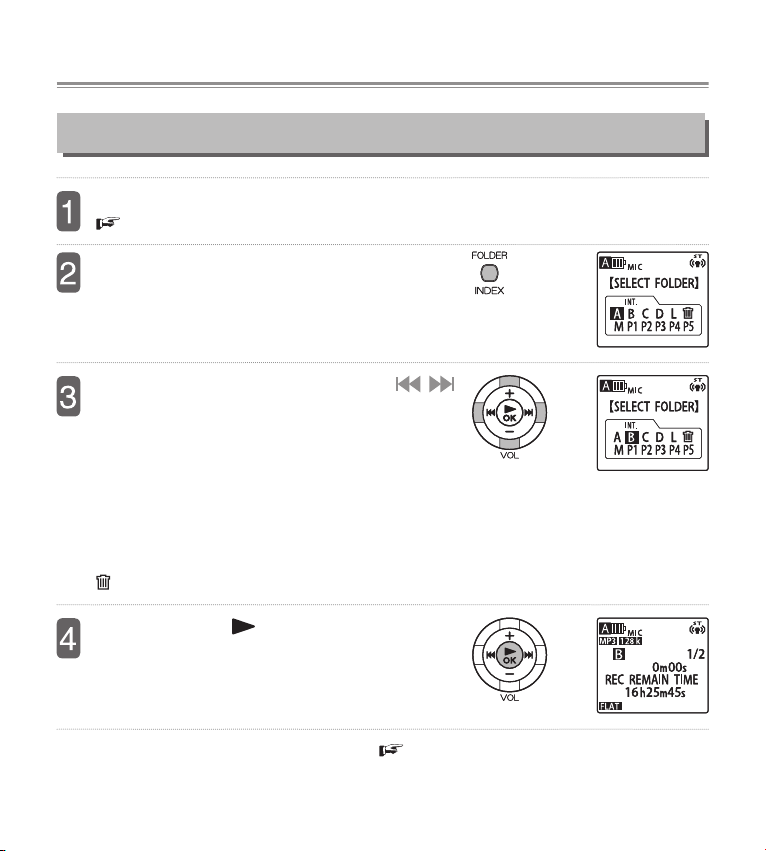
Выбор папки
Включите диктофон.
Включение устройства (стр. 19)
Нажмите кнопку «FOLDER/INDEX».
При помощи кнопок «VOL» (+/-) или /
выберите желаемую папку.
С A по D: Папки, содержащие файлы, записанные с использованием встроенного микрофона.
L: Папка, содержащая файлы, записанные через линейный
вход.
M: Папка, содержащая музыкальные файлы, переданные
с ПК.
С P1 по P5: Папки внутри папки «M», содержащие файлы
списков воспроизведения.
: Папка корзины
Нажмите кнопку « /OK».
•
Если выбрана одна из папок с A по D, на дисплее снова
отобразится базовый экран.
•
Если выбрана папка M, на дисплее отобразится экран
списка.
•
Вы также можете выбрать папку на экране списка. ( стр. 16)
14
Page 15
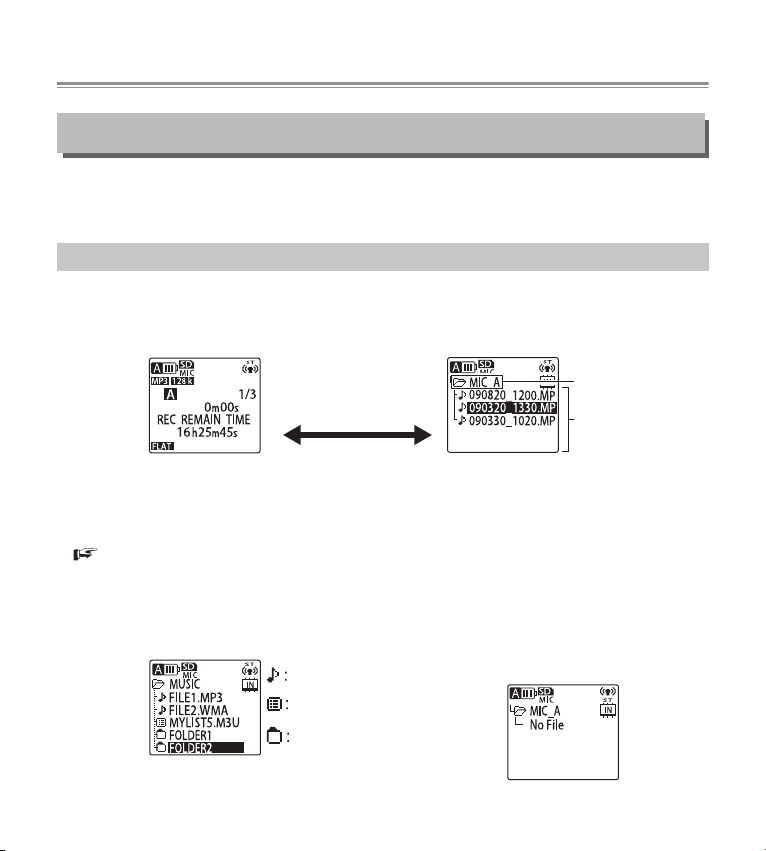
Использование экрана списка
Экран списка отображает папки и файлы в виде древа. Вы можете использовать этот экран для быстрого
выбора папки или файла.
Отображение списка
Экран списка отобразится при нажатии кнопки «LIST» во время отображения базового экрана. По умолчанию
экран списка отображает файл, выбранный на базовом экране.
Базовый экран (папка «MIC_A»)
Нажатие кнопки «LIST»
•
Отображение экрана списка во время воспроизведения или записи невозможно. Нажатие кнопки «LIST» во
время воспроизведения останавливает воспроизведение и отображает экран списка.
•
Если файлов больше, чем может быть отображено на экране, просто оставьте курсор на месте. Через некоторое время экран начнет прокручиваться, и вы увидите другие файлы.
Имена записываемых файлов (стр. 11)
•
При повторном нажатии кнопки «LIST» на дисплее снова отобразится базовый экран.
Значки, отображаемые на экране списка
Файл
Файл списка воспроизведения
Папка
Это пример экрана.
Экран списка (папка «MIC_A»)
Если в папке
нет файлов
Выбранная в данный
момент папка
Файлы в папке
15
Page 16
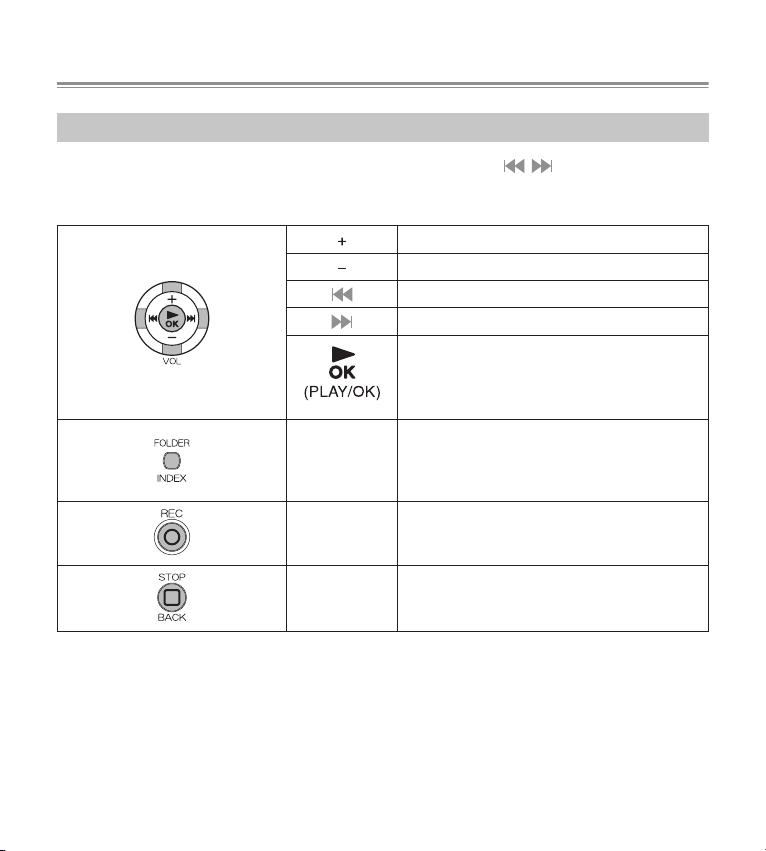
Использование экрана списка
Для выбора файла или папки вы можете использовать кнопки «VOL» (+/-) и / .
Функции кнопок во время отображения экрана списка
Перемещение курсора вверх.
Перемещение курсора вниз.
Возврат на один уровень.
Открытие выбранной папки.
Включение воспроизведения выбранного файла.
Если в выбранной папке нет файлов, на дисплее
отобразится сообщение «NO DATA» [Нет данных] и
вернется базовый экран.
Переключение
папки
Короткое нажатие: Переключение папки.
Длительное нажатие: Переключение между
внутренней памятью
и картой microSD.
16
Запись
Остановка
Выход из экрана списка и включение воспроизведения.
Выход из экрана списка и возврат к базовому экрану.
Page 17
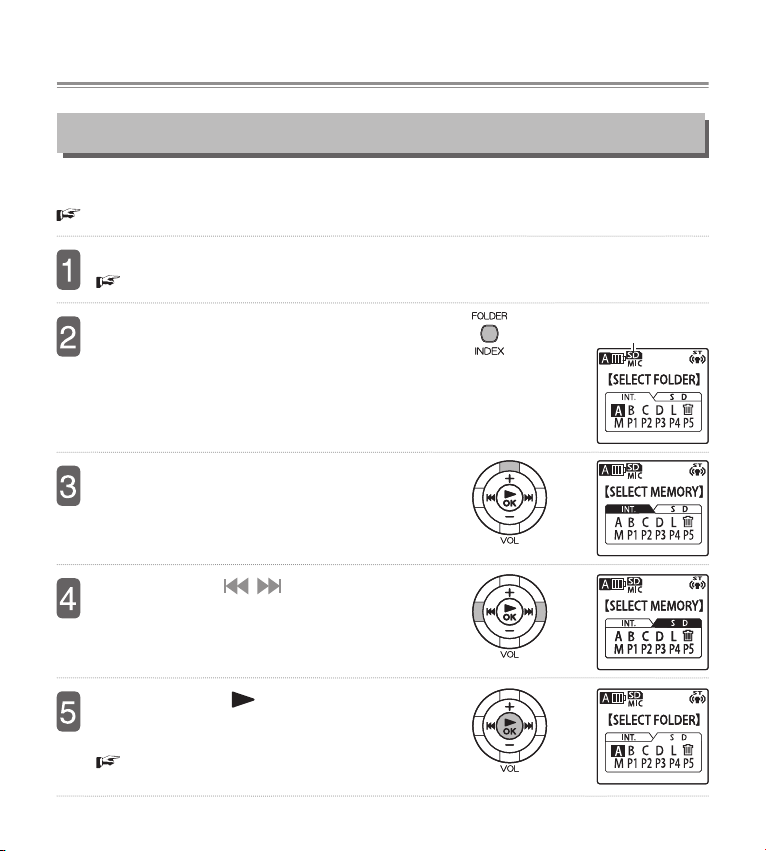
Переключение между внутренней памятью и картой microSD
Если в устройство вставлена карта microSD и вы хотите использовать ее для записи, воспроизведения или
стирания файлов, вы можете переключить устройство с внутренней памяти на карту.
Загрузка/извлечение карты microSD (стр. 22)
Включите диктофон.
Установка батареи (стр. 18)
Нажмите кнопку «FOLDER/INDEX».
Нажмите кнопку «VOL» (+).
Нажмите кнопку / для выбора «SD» (или
«INT.» – для выбора внутренней памяти).
Нажмите кнопку « /OK».
•
Затем выберите папку для выполнения дальнейших действий.
Выбор папки (стр. 14)
Индикатор карты
microSD
17
Page 18
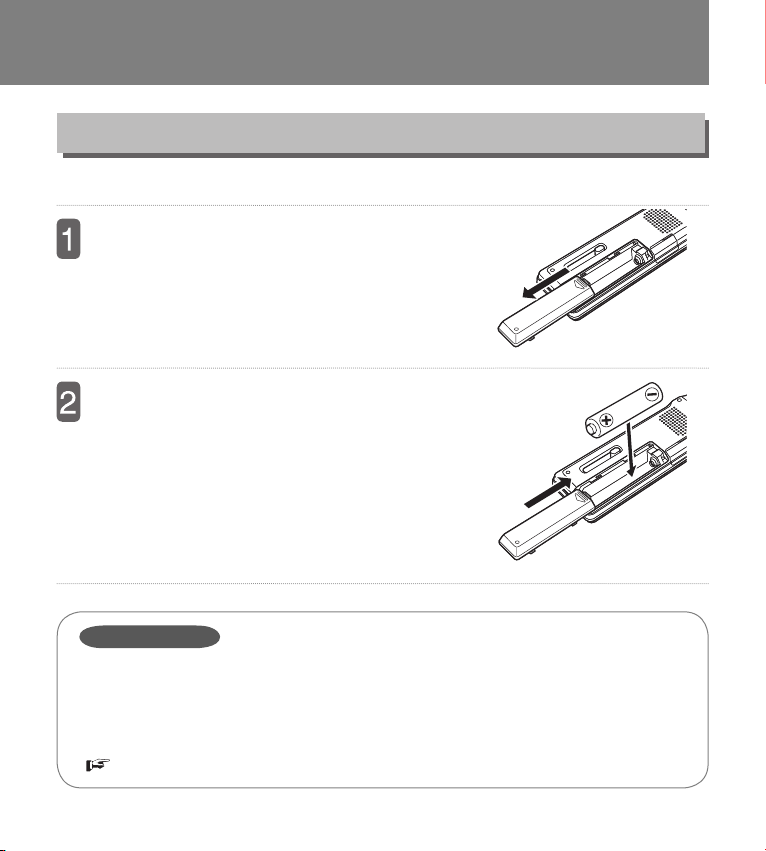
Подготовка к работе
Установка батареи
Вставьте прилагаемую щелочную батарею «AAA» в диктофон, как описано ниже:
Откройте крышку батарейного отсека.
Сдвиньте крышку батарейного отсека в направлении
стрелки.
Вставьте прилагаемую щелочную батарею
«AAA» и закройте крышку.
•
При установке батареи соблюдайте полярность (+/-).
•
Если вы извлечете батарею более чем на 5 минут (например, во время замены батареи), настройки календаря могут быть потеряны. В этом случае переустановите
календарь. Однако записи и настройки будильника не
удаляются.
Примечание:
•
При использовании батареи eneloop измените установку типа батареи (BATTERY SETTING) на «eneloop».
Если вы хотите использовать щелочную батарею, измените установку типа батареи на «ALKALINE».
•
При использовании аккумуляторной никель-металлогидридной батареи, такой как батарея eneloop
производства SANYO, учтите, что время работы такой батареи приблизительно на 30% меньше, чем у
щелочной батареи.
Изменение установки типа батареи (стр. 102)
18
Page 19
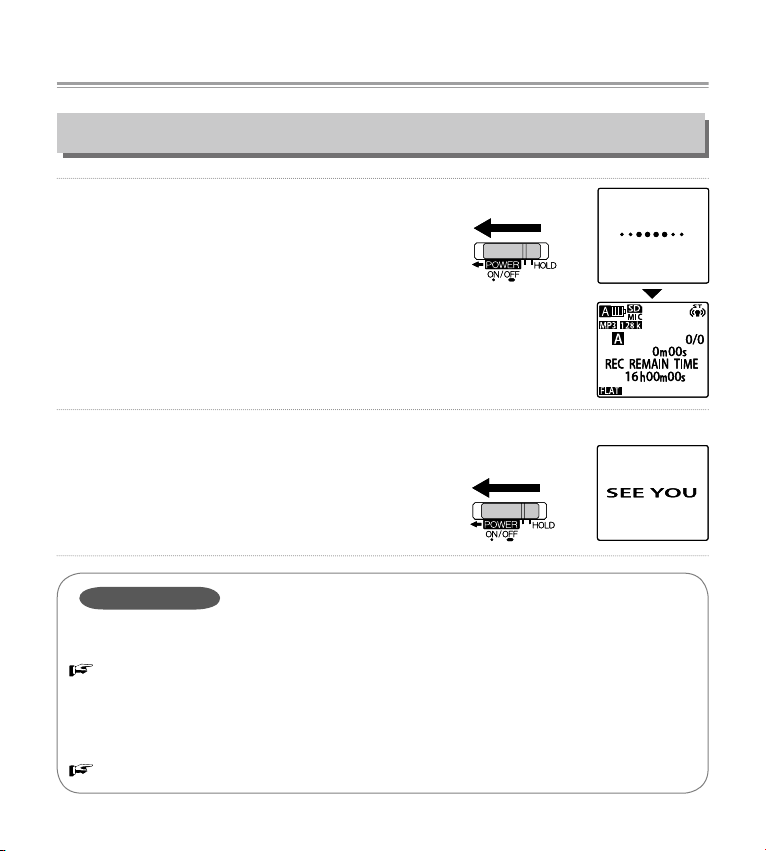
Включение/выключение устройства
HELLO
NOWLOADING
HELLO
NOWLOADING
HELLO
NOWLOADING
HELLO
NOWLOADING
Включение устройства
Сдвиньте переключатель «POWER/HOLD» в направлении стрелки.
•
Когда устройство включится, на дисплее отобразится со-
«HELLO».
общение «DIPLY». Затем функция возобновления работы
отобразит файл, который был выбран перед последним
выключением устройства.
•
Вы можете возобновить воспроизведение с момента, на
котором оно было остановлено в прошлый раз (функция
возобновления работы).
Выключение устройства
Сдвиньте переключатель «POWER/HOLD» в направлении стрелки и удерживайте его в этом
положении более 2 секунд.
•
На дисплее отобразится сообщение «SEE YOU» [До встречи], после чего устройство выключится.
Примечание:
При первом включении устройства
При первом включении устройства не забудьте настроить календарь.
Настройка календаря (даты и времени) (стр. 25)
О функции автоматического выключения устройства
Когда эта функция включена, устройство автоматически выключается, если не используется в течение
заданного промежутка времени. (Первоначально задана установка 15 мин.)
Настройка функции автоматического выключения устройства (стр. 103)
Более 2 секунд
19
Page 20
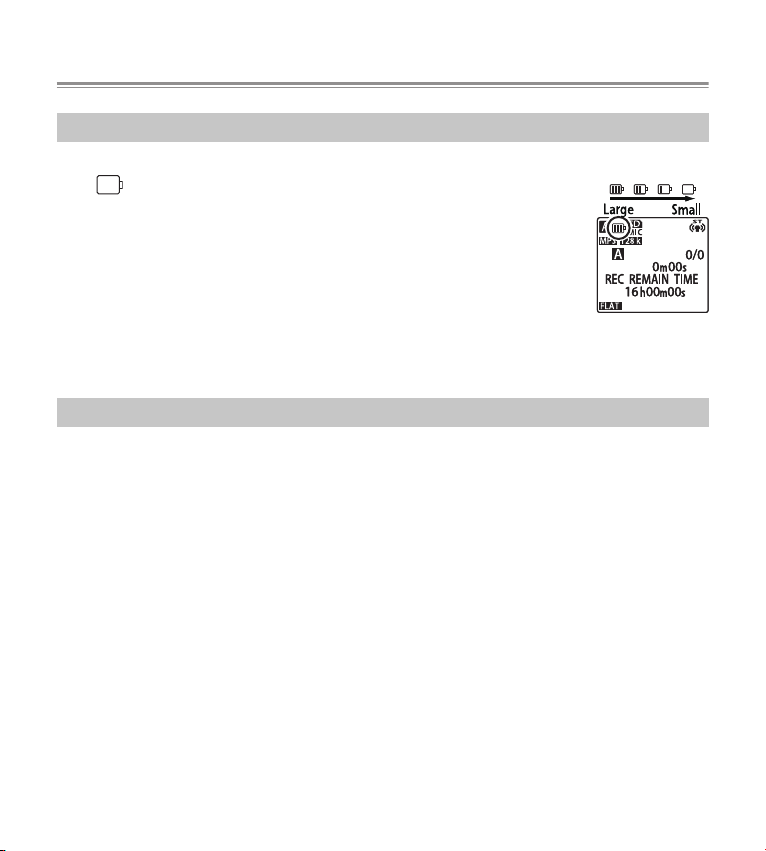
Оставшийся заряд батареи
Вы можете проверить оставшийся заряд батареи на дисплее. При появлении индикации как можно скорее замените батарею новой.
•
При разрядке батареи на дисплее появляется сообщение «LOW BATTERY PLEASE
CHANGE THE BATTERY» [Батарея разряжена. Пожалуйста, замените батарею], а затем
дисплей выключится.
•
При разрядке батареи, если для функции звукового сигнала выбрана установка «VOICE
GUIDE», вы услышите голосовую подсказку; если выбрана установка «ON», вы услышите звуковой сигнал.
•
В зависимости от температуры окружающего воздуха и условий использования время
работы батареи может быть различным. Поэтому считайте указатель заряда батареи
приблизительным ориентиром.
•
После разрядки щелочной батареи не используйте больше эту батарею.
Уровень заряда
батареи
Функция возобновления работы
Функция возобновления работы запоминает воспроизводимый файл и позицию воспроизведения на момент
последнего выключения устройства. При следующем включении работа устройства возобновляется в соответствии с этими установками. Однако функция возобновления работы не действует в следующих случаях.
- Если вы переключите папку
- Если устройство подключено к ПК
- Если вы извлечете батарею или карту microSD, предварительно не выключив устройство
- Если вы переключите устройство между внутренней памятью и картой microSD
20
Page 21
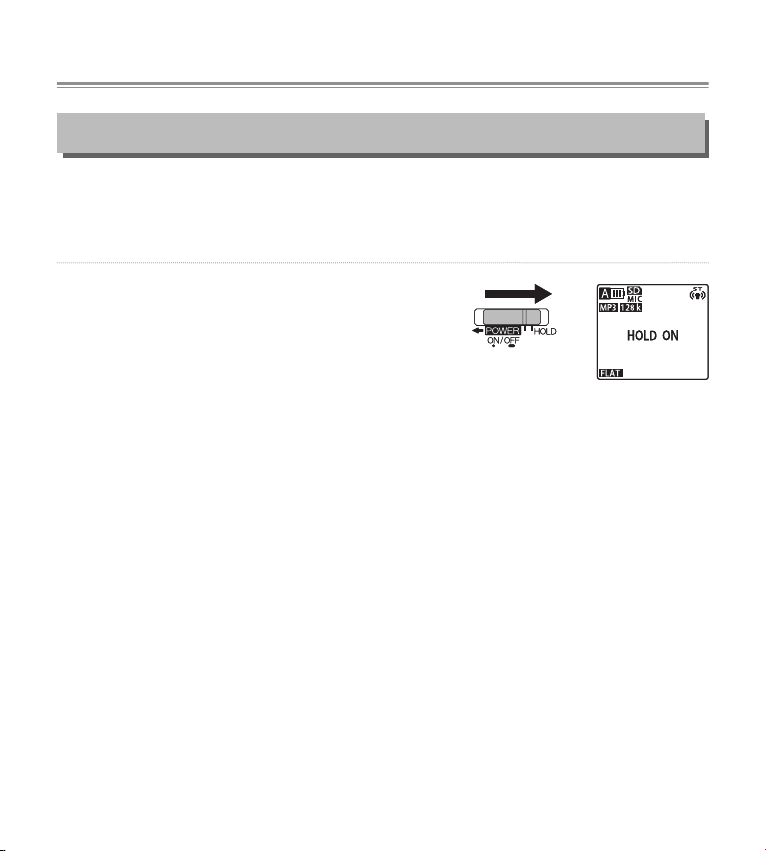
Предотвращение случайного нажатия кнопки (функция блокировки)
Если вы положите диктофон в сумку или в карман, любое движение может привести к случайному нажатию
кнопки или перемещению переключателя, в результате чего будет потребляться энергия батареи. Для предотвращения подобной ситуации мы рекомендуем вам перед помещением диктофона в сумку или карман
включать функцию блокировки.
Сдвиньте переключатель «POWER/HOLD» в положение «HOLD».
На дисплее отобразится сообщение «HOLD ON» [Блокировка
включена], и все кнопки будут заблокированы.
Сдвиньте переключатель «POWER/HOLD» из
положения «HOLD».
На дисплее отобразится сообщение «HOLD OFF» [Блокировка выключена], и все кнопки снова будут функционировать.
21
Page 22

Загрузка/извлечение карты microSD
Помимо внутренней памяти устройства, вы также можете использовать карту microSD.
Включите диктофон.
Включение устройства (стр. 19)
Откройте крышку слота для карты microSD.
Как загрузить карту microSD
Вставьте карту microSD (приобретается отдельно) в слот для карты, сориентировав ее, как
показано на рисунке, так чтобы она защелкнулась на месте.
•
Проверьте слот и вставьте в него карту microSD.
•
При включении устройства на дисплее отобразится индикатор «SD».
•
Если вставленная карта microSD не распознается устройством, извлеките ее, а затем вставьте снова.
Индикатор карты
microSD
22
Page 23
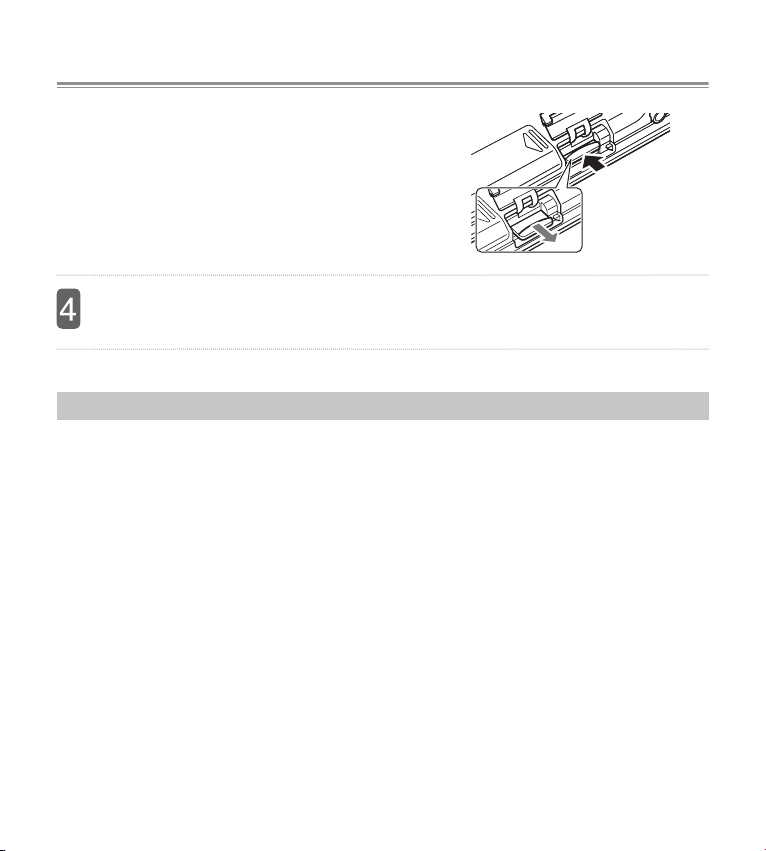
Извлечение карты microSD
Слегка нажмите на карту microSD.
Карта выдвинется из слота.
Аккуратно извлеките карту.
Закройте крышку слота для карты microSD.
Карты microSD, которые могут использоваться с данным устройством
С данным устройством могут использоваться карты microSD емкостью от 512 Мб до 2 Гб, а также карты
microSDHC емкостью 4 Гб и 8 Гб (информация на август 2009 года).
•
В зависимости от производителя/типа карта microSD или microSDHC может не работать должным образом
с данным устройством.
23
Page 24
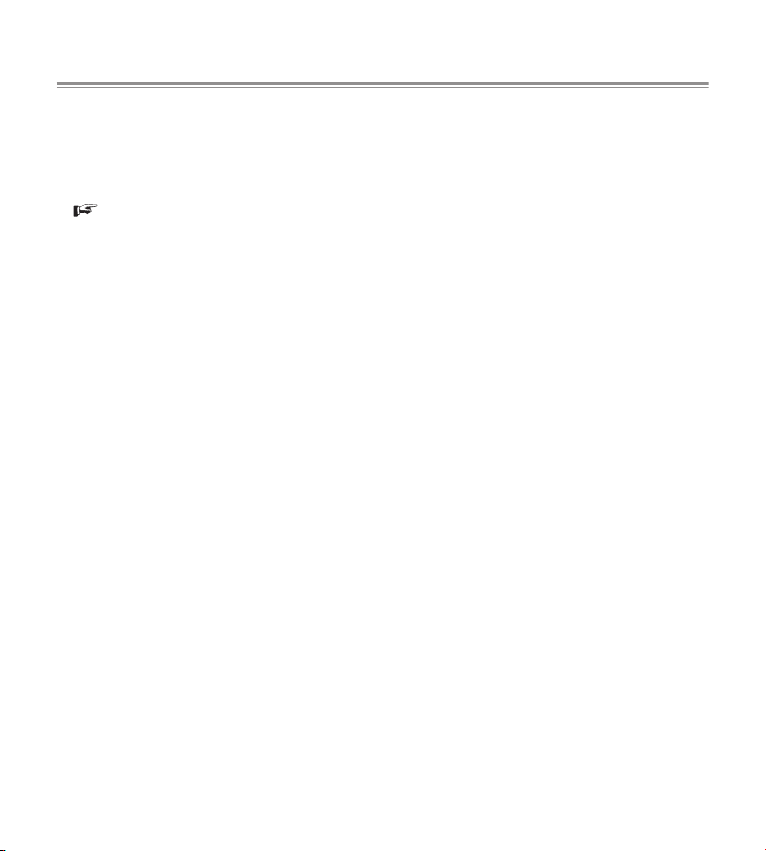
Обращение с картой microSD
•
Отформатируйте карту microSD перед ее использованием на данном устройстве. Обязательно форма-
тируйте карту на самом устройстве. Использование карт microSD, отформатированных на ПК
или другом устройствах, может оказаться невозможным.
Форматирование внутренней памяти или карты microSD (стр. 76)
•
Правильно загружайте карту microSD в устройство. При неправильной загрузке запись на карту и воспроизведение с карты будут невозможны.
•
При загрузке или извлечении карты microSD не прилагайте чрезмерных усилий, в противном случае вы
можете травмировать руку или пальцы или повредить карту microSD и слот для карты.
•
Не прикасайтесь к контактной поверхности карты microSD. Держите карту вдали от жидкости или грязи.
•
Не сгибайте карту microSD и не помещайте на нее тяжелых предметов.
•
Не загружайте или не извлекайте карту microSD при включенном устройстве, в противном случае данные на
карте могут быть повреждены.
•
Проявляйте особую осторожность при загрузке или извлечении карты microSD из-за ее малого размера.
•
Не используйте или не храните карту microSD в местах, где на нее могут воздействовать статическое электричество или электрические помехи.
•
Не помещайте карту microSD в место, где находятся разъедающие химические вещества или где возможно
присутствие коррозионного газа. В противном случае возможно повреждение карты или потеря данных.
•
Если вы собираетесь выбросить карту microSD, не забывайте, что на ней может храниться конфиденциальная информация. Мы рекомендуем вам, прежде чем выбрасывать карту, сначала стереть с нее все данные,
а затем нанести ей физическое повреждение, чтобы предотвратить ее возможное использование посторонними лицами.
•
Если вы попытаетесь вставить карту microSD в слот не тем краем или не той стороной, она не войдет до
конца в слот.
•
Если вы попытаетесь вставить карту microSD в слот не тем краем или не той стороной, вы можете повредить
карту microSD или слот.
•
Ни в коем случае не оставляйте карту microSD в местах, где ее смогут достать маленькие
дети, так как они могут проглотить ее.
•
Если карта microSD не распознается устройством при его включении, выключите устройство, извлеките и
снова загрузите карту, а затем снова включите устройство.
24
Page 25
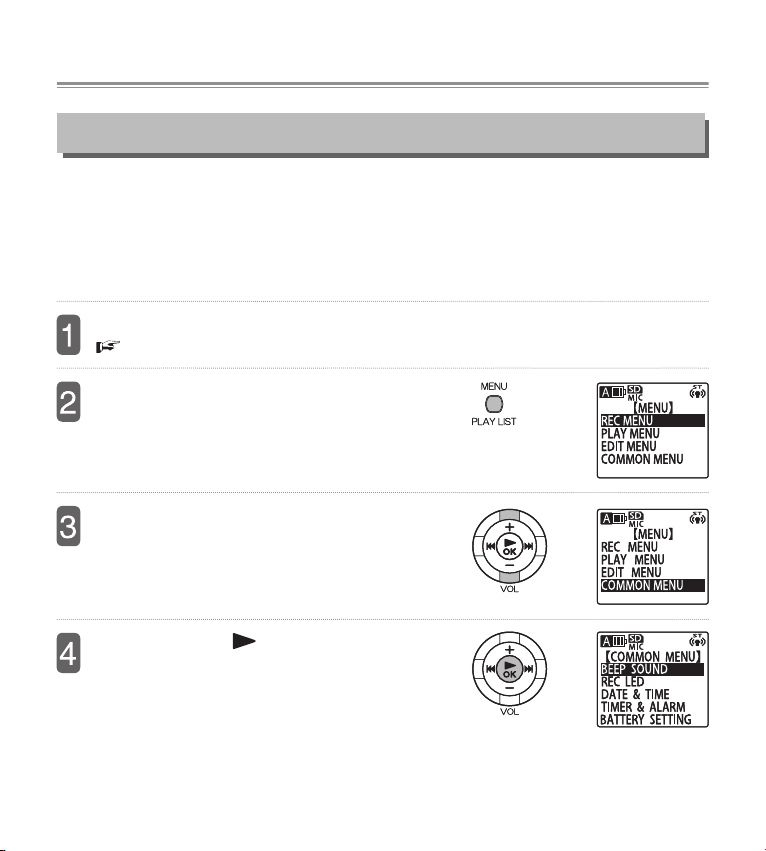
Настройка календаря (даты и времени)
Если вы правильно настроите календарь, то при записи каждого файла в нем будет сохраняться правильная
информация о дате и времени записи (функция метки даты/времени). Кроме того, мы рекомендуем вам правильно настроить календарь, потому что при создании имени каждого файла устройство использует информацию о дате и времени записи.
Приведенная ниже процедура описывает порядок настройки календаря (в данном примере: «20 сентября
2009 года, 24-часовое отображение времени, 18:30»).
Включите диктофон.
Включение устройства (стр. 19)
Нажмите кнопку «MENU/PLAY LIST».
Нажимайте кнопку «VOL» (+/-) для выбора
«COMMON MENU» [Меню общих настроек].
Нажмите кнопку « /OK».
25
Page 26
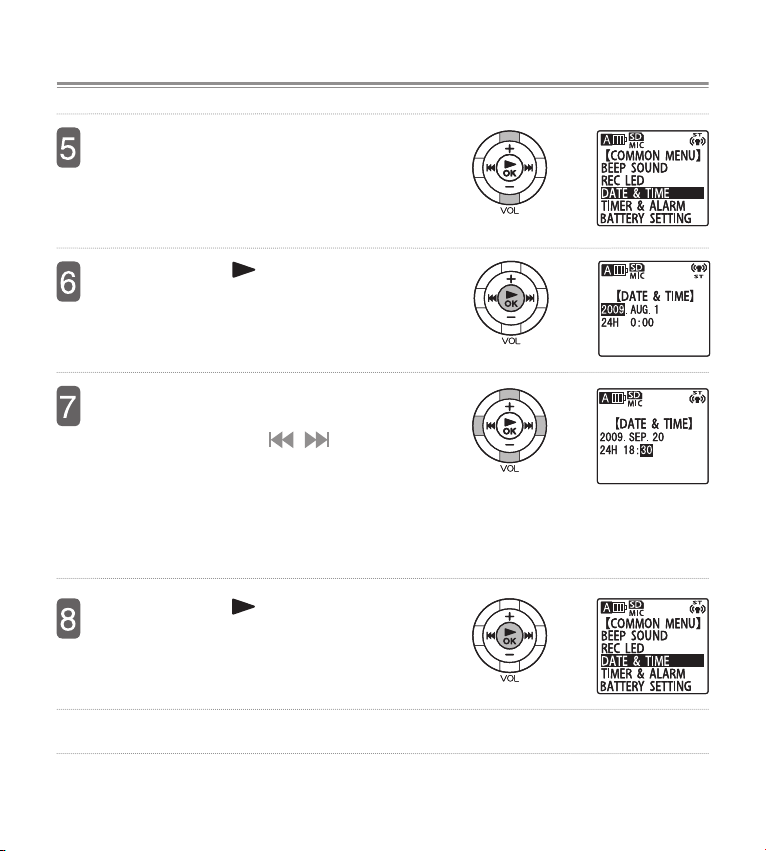
Нажимайте кнопку «VOL» (+/-) для выбора
«DATE & TIME» [Дата и время].
Нажмите кнопку « /OK».
Установите значения даты и время для кален-
даря.
Нажимайте кнопку
/ для выбора параметра: год, месяц, число, формат отображения времени (24H/12H (AM/PM)), часы
и минуты.
Нажимайте кнопку «VOL» (+/-) для измене-
ния значения.
Нажмите кнопку « /OK».
Нажмите кнопку «MENU/PLAY LIST» для выхода из меню.
26
Page 27

Дисплей
Переключение отображаемой информации
Последовательное нажатие кнопки «STOP/BACK» при отображении базового экрана переключает отображаемую информацию в следующем порядке (в качестве примера используется папка «MIC_A»).
Порядковый
номер
экрана
Отображаемая
информация
Если имеется
воспроизводимый файл
Если нет
воспроизводимого
файла
1
2
3
4 Имя файла Не отображается
5
* Для файлов папки «MUSIC» информация о дате и времени записи и об оставшемся времени записи не отоб-
ражается.
Оставшееся
время записи
Текущие дата и
время
Общее время
воспроизведения
Дата и время
записи
Не отображается
Не отображается
27
Page 28
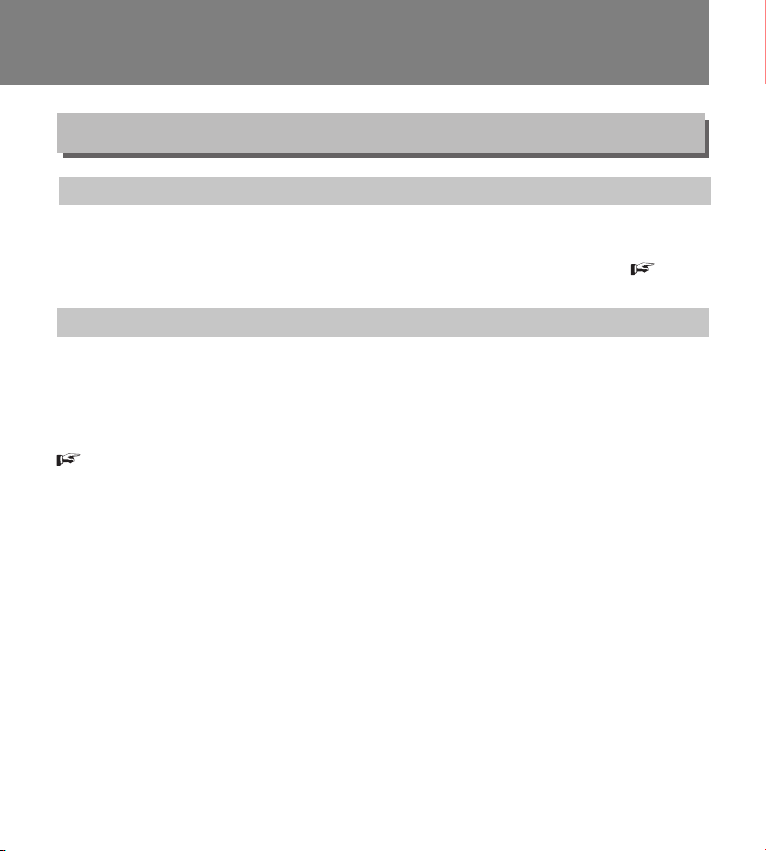
Запись
Что вам нужно знать, прежде чем осуществлять запись
О шуме ветра
Данное устройство оборудовано высокочувствительным встроенным микрофоном. Поэтому, если ветер или
ваше дыхание будут воздействовать на микрофон, их звук также будет записан.
Во избежание этого мы рекомендуем вам перед началом записи включить фильтр верхних частот ( стр. 88).
О возможном времени записи
Возможное время записи – это промежуток времени с момента начала записи до момента ее окончания при
условии, что устройство находится в первоначальном состоянии (без записанных данных) и что режим записи
не меняется во время записи.
В зависимости от режима записи качество и возможное время записи могут меняться. На момент отгрузки с
завода задана установка качества записи «MP3 128 кбит/с», которую вы можете изменить по желанию.
Изменение установки качества записи (стр. 84)
28
Page 29

О режиме записи с внешнего устройства (линейный вход/микрофон)
Для записи с внешнего устройства вы можете использовать переключатель «LINE/MIC» и выбрать линейную
запись (LINE) или запись с микрофона (MIC).
Использование внешнего микрофона
Сдвиньте переключатель «LINE/MIC» в положение «MIC». Для режима записи с внешнего устройства будет задана установка «MIC», и
на дисплее отобразится индикатор «MIC». Для выполнения записи
подсоедините стереофонический микрофон (приобретается отдельно) к линейному входу/гнезду для микрофона.
При покупке внешнего микрофона убедитесь, что он соответствует
следующей рекомендованной спецификации.
Рекомендованная спецификация:
•
Тип: электретный конденсаторный/с модульной системой питания
•
Импеданс: 2 кОм
•
Питание: гарантированная работа при 1,3 В
•
Штекер: миништекер (3,5 мм)
Если вы выберете установку «ZOOM» для режима микрофона и будете использовать внешний микрофон для
записи, записанный сигнал будет монофоническим*.
* Если выбрана запись с использованием ИКМ, звук, записанный только на левый канал, будет скопирован на
правый канал.
Подключение к другим аудиоустройствам
Сдвиньте переключатель «LINE/MIC» в положение «LINE». Для режима записи с внешнего устройства будет задана установка «LINE»,
и на дисплее отобразится индикатор «LINE».
•
Записываемые файлы будут автоматически сохраняться в папку
«LINE» (L).
Индикатор «MIC»
Индикатор «LINE»
29
Page 30
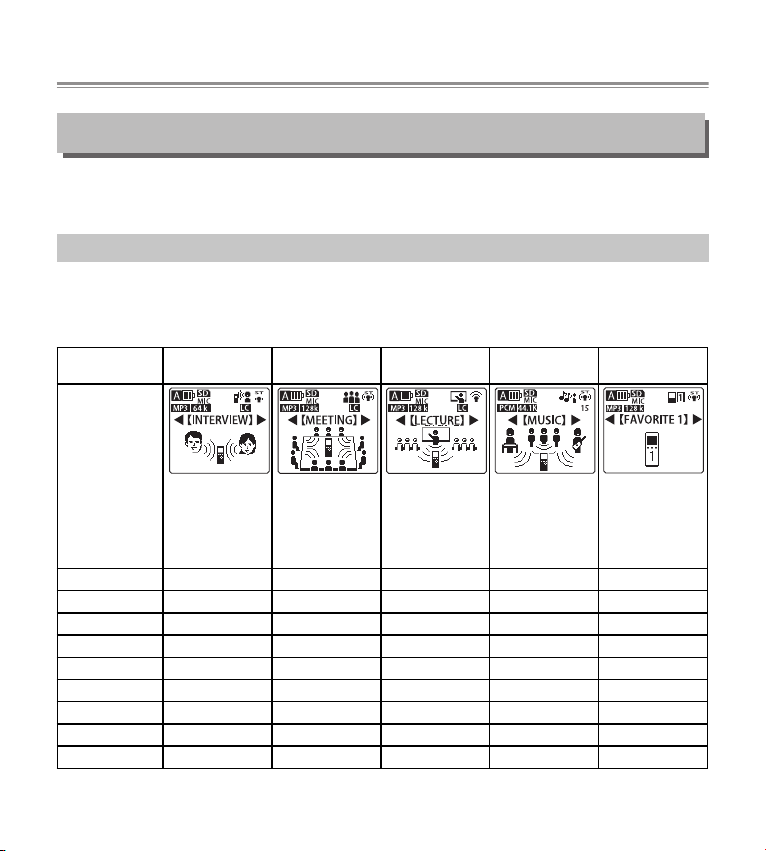
Использование функции выбора режима записи
Данное устройство предлагает вам несколько режимов записи для различных окружающих условий. Каждый
режим записи представляет собой комбинацию настроек различных параметров записи. Вы можете выбрать
режим, наиболее подходящий для конкретных условий, в которых вы выполняете запись.
Выбор режима записи
Данное устройство имеет следующие четыре предустановленных режима записи: «INTERVIEW» [Интервью], «MEETING»
[Совещание], «LECTURE» [Лекция] и «MUSIC» [Музыка]. Вы также можете использовать три пользовательских режима
(с «FAVORITE1» по «FAVORITE3») для создания и регистрации ваших собственных настроек записи. Кроме того, предустановленные режимы записи могут быть отредактированы в соответствии с вашими предпочтениями.
Предустановленный
режим записи
INTERVIEW MEETING LECTURE MUSIC FAVORITE1-3
REC MODE
MIC SENS.
MIC ALC
MIC MODE
LOW CUT FILTER
PEAK LIMITER
AUTO DIVIDE
SELF TIMER
VAS
30
Более всего подходит
для записи интервью и
бесед.
MP3: 64 кбит/с MP3: 128 кбит/с MP3: 128 кбит/с PCM: 44,1 кГц MP3: 128 кбит/с
Низкая Высокая Высокая Высокая Высокая
Вкл. Вкл. Вкл. Выкл. Вкл.
Стерео Стерео Вариомикрофон (моно) Стерео Стерео
Вкл. Вкл. Вкл. Выкл. Выкл.
Выкл. Выкл. Выкл. Выкл. Выкл.
Выкл. Выкл. Выкл. Выкл. Выкл.
Выкл. Выкл. Выкл. Выкл. Выкл.
Выкл. Выкл. Выкл. Выкл. Выкл.
Более всего подходит
для записи разнонаправленных звуков, например
для записи совещаний.
Более всего подходит
для записи звука, исходящего из одной точки (с
фиксированным направлением), например для
записи лекций.
Более всего подходит
для записи звуков высокого качества, например
игры музыки или звуков
животных.
Используйте эти три
режима для регистрации ваших собственных
настроек записи.
Page 31

Включите диктофон.
Включение устройства (стр. 19)
Нажмите кнопку «SCENE/A-B».
•
На момент отгрузки с завода для режима записи задана
установка «OFF» [Выкл.].
Нажимайте кнопку / для выбора желае-
мого режима записи.
•
После выбора режима записи вы можете нажать кнопку
«MENU/PLAY LIST» для просмотра настроек этого режима.
Нажмите кнопку « /OK».
•
На дисплее появится значок выбранного режима записи.
Примечание:
•
Вы можете отредактировать настройки любого режима записи в соответствии с вашими предпочтениями.
Настройка функции выбора режима записи (стр. 98)
•
Вы также можете использовать меню для изменения настроек записи, таких как качество записи и
чувствительность микрофона.
Меню (стр. 78)
•
Если после выбора режима записи вы измените настройки записи с использованием меню, для режима
записи будет задана установка «OFF» [Выкл.].
Значок режима записи
31
Page 32

Запись
В этом разделе описано, как использовать встроенный микрофон для записи.
Если выбран режим записи «MUSIC» или если выключена авторегулировка уровня микрофона, вы можете вручную настроить уровень записи в соответствии с содержимым записи или уровнем звука.
Включите диктофон.
Включение устройства (стр. 19)
Выберите папку для записи.
Выбор папки (стр. 14)
Выберите режим записи.
Выбор режима записи (стр. 30)
•
Если выбран режим записи «MUSIC» или если выключена
авторегулировка уровня микрофона, перейдите к шагу ,
чтобы отрегулировать уровень записи.
(Если в верхнем правом углу дисплея появится число, это
означает, что авторегулировка уровня микрофона выключена.)
•
Если выбран режим записи, отличный от «MUSIC», или
если включена авторегулировка уровня микрофона, вам
не требуется регулировать уровень записи. В этом случае
перейдите в шагу .
АРУ выкл.
Отображается
уровень записи
АРУ вкл.
Уровень записи
не отображается
32
Page 33

Отрегулируйте уровень записи (только если
выбран режим записи «MUSIC» или если выключена авторегулировка уровня микрофона).
Используйте следующую процедуру для регулировки уровня
записи.
Нажмите кнопку «REC».
На дисплее отобразится экран режима ожидания записи.
•
На этом этапе запись еще не началась.
•
Вы можете использовать наушники для контроля записываемого звука. Используйте кнопки «VOL» (+/-)
для регулировки уровня громкости.
При записи игры на музыкальных инстру-
ментах и т.п. звук должен быть направлен
на микрофон.
Измеритель уровня распространяется вправо по мере
увеличения уровня записи. Чем больше он распространяется вправо, тем громче воспринимаемый микрофоном звук.
Нажимайте кнопки / для регулиров-
ки уровня записи.
•
Эти кнопки позволяют вам регулировать отображаемый уровень записи в пределах от 0 до 30. Уровень
записи может быть задан для каждой установки чувствительности микрофона. Если уровень записи установлен на 0, звук записываться не будет.
Измеритель уровня
Уровень
записи
(продолжение на следующей странице)
33
Page 34

•
В диапазоне, при котором светодиодный индикатор записи не горит, постарайтесь максимально увеличить уровень записи (так чтобы измеритель уровня распространился вправо), нажимая кнопку .
Если уровень записи
слишком низкий
34
•
Если светодиодный индикатор записи горит, нажимайте
кнопку
, чтобы немного понизить уровень записи,
пока индикатор не погаснет.
•
Если светодиодный индикатор записи продолжает гореть
после того, как вы понизили уровень записи до 1, измените установку чувствительности микрофона на низкую.
Если измеритель уровня не достигает необходимого уров-
ня записи после того, как вы увеличили уровень записи до
30, измените установку чувствительности микрофона на
высокую.
Изменение чувствительности микрофона
(стр. 85)
•
Уровень записи является подходящим, когда даже при
увеличении громкости звука, который вы хотите записать,
до максимума, измеритель уровня не распространяется
вправо и светодиодный индикатор записи не загорается.
* Если для функция светодиодного индикатора записи вы-
ключена, индикатор гореть не будет.
Включение/выключение светодиодного ин-
дикатора записи (стр. 102)
Если уровень записи
слишком высокий
Подходящий уровень
записи
Page 35

Нажмите кнопку «REC».
Загорится светодиодный индикатор записи, и запись начнется.
•
Во время записи не прикасайтесь к устройству и не перемещайте его; в противном случае будут записаны звуки,
вызванные прикосновением к устройству.
•
Во время записи вы можете нажать кнопку «REC» для перевода записи в режим паузы. Для возобновления записи
нужно еще раз нажать эту кнопку.
•
Во время записи вы можете создать метку.
Создание метки (стр. 53)
•
Записанный файл сохраняется в папке, заданной в шаге .
Нажмите кнопку «STOP/BACK».
Светодиодный индикатор записи погаснет, и запись завершится.
На дисплее отобразится базовый экран.
Имя папки/
номер файла
Истекшее время
записи
ОСТАВШЕЕСЯ ВРЕМЯ ЗАПИСИ
35
Page 36

Переключение между встроенным микрофоном и внешним микрофоном
Если вы подключите внешний стереофонический микрофон к линейному входу/гнезду для микрофона с целью
записи, то в зависимости от установки режима микрофона в меню формат записи (стерео/моно) изменится.
Кроме того, если во время записи с использованием внешнего стереофонического микрофона вы отсоедините
микрофон от устройства, установка режима микрофона изменится на встроенный микрофон.
Если для режима микрофона выбрана установка
Для стереозаписи
«STEREO» или «STEREO WIDE»
Запись будет выполняться в стереофоническом формате (Л/П).
Если для режима микрофона выбрана установка
«ZOOM»
Запись будет выполняться в монофоническом формате.*
* Если выполняется запись с использованием ИКМ, один и тот
же звуковой сигнал записывается как на левый, так и на правый каналы в стереофоническом формате.
•
При стереозаписи («STEREO» или «STEREO WIDE») используется два измерителя уровня; при монозаписи
(«ZOOM») используется только один измеритель записи.
Примечание:
При использовании внешнего стереофонического микрофона измените установку режима микрофона на
«STEREO» или «STEREO WIDE». При использовании внешнего монофонического микрофона измените установку режима микрофона на «ZOOM».
36
Измеритель уровня
Для монозаписи
Измеритель уровня
Page 37

Настройка эквалайзера записи
При помощи функции эквалайзера записи вы можете выполнять запись с желаемым качество звука, например
усилить диапазон нижних или средних частот.
•
Эквалайзер записи может быть настроен для записи с использованием микрофона (в папки с A по D).
•
Эквалайзер записи может быть настроен только в режиме ожидания записи. (Если выбран режим записи
«MUSIC» или если выключена авторегулировка уровня микрофона)
Запись (стр. 28)
О предустановленных режимах эквалайзера
Данное устройство имеет следующие семь предустановленных режимов эквалайзера записи: «FLAT», «SUPER
BASS», «BASS», «MIDDLE», «BASS & TREBLE», «TREBLE» и «SUPER TREBLE», а также пользовательский режим
«USER», который вы можете использовать для настройки 5 диапазонов частот для записи.
Ниже приведено описание семи предустановленных режимов эквалайзера записи.
FLAT SUPER BASS BASS MIDDLE BASS&TREBLE TREBLE SUPER TREBLE
Это рекомендуемая установка
при использовании встроенного
микрофона.
Запись с большим усилением
нижних частот.
Запись с небольшим усилением
нижних частот.
Запись с усилением средних
частот.
Запись с небольшим усилением
нижних и верхних частот.
Запись с небольшим усилением
верхних частот.
Запись с большим усилением
верхних частот.
• На момент отгрузки с завода настройка пользовательского режима совпадает с настройкой режима «FLAT».
•
Предустановленные режимы эквалайзера записи не могут быть изменены.
сли вы хотите выполнить тонкую настройку режима эквалайзера записи, выберите установку «USER» и за-
дайте желаемые настройки.
Настройка пользовательского режима эквалайзера (только когда выбрана установка
«USER») (стр. 39)
37
Page 38

Выбор предустановленного режима эквалайзера
Включите диктофон.
Включение устройства (стр. 19)
Выключите авторегулировку уровня микрофо-
на и выберите режим записи «MUSIC».
Изменение установки «MIC ALC» (стр. 86)
Выберите папку для записи.
Выбор папки (стр. 14)
•
Выберите папку от A до D.
Нажмите кнопку «REC».
На дисплее отобразится экран режима ожидания записи.
Нажмите кнопку «MENU/PLAY LIST».
На дисплее отобразится экран меню записи.
При помощи кнопки «VOL» (+/-) выберите «REC
EQ» [Эквалайзер записи], а затем нажмите
кнопку « /OK».
38
Page 39

Нажимайте кнопк / для выбора режима
эквалайзера записи, а затем нажмите кнопку
« /OK».
Будет активирован выбранный режим эквалайзера записи, и
на дисплее снова отобразится экран меню записи.
Вы можете выбрать один из семи предустановленных режимов
эквалайзера записи или пользовательский режим «USER» для
создания вашего собственного режим эквалайзера записи.
•
Если вы выберете установку «USER», обратитесь к подразделу «Настройка пользовательского режима эквалайзера
(только когда выбрана установка «USER»)» ( стр. 39) и
задайте желаемые настройки эквалайзера записи.
Нажмите кнопку «MENU/PLAY LIST».
На дисплее снова отобразится экран режима ожидания записи.
•
После завершения регулировки уровня записи еще раз
нажмите кнопку «REC», чтобы начать запись.
•
Во время настройки режима эквалайзера записи вы можете нажать кнопку «STOP/BACK» для отмены операции и
возврата к предыдущему состоянию.
•
Настройка эквалайзера записи не удаляется при выключении диктофона или при замене батареи после выключения устройства. Однако если вы будете заменять батарею, не выключив устройство, настройка будет
потеряна.
Настройка пользовательского режима эквалайзера (только когда выбрана установка «USER»)
Если вы выберете установку режима эквалайзера «USER», вы сможете настроить этот режим, изменив настройку каждого из пяти диапазонов эквалайзера записи.
Выберите установку режима эквалайзера
«USER».
Выбор предустановленного режима эквалайзера (стр. 38)
39
Page 40

Нажмите кнопку «VOL» (-).
Нажимайте кнопку / для выбора диапа-
зона частот, настройку которого вы хотите изменить.
•
Имеются следующие диапазоны частот:
150 Гц, 500 Гц, 1 кГц, 4 кГц и 12 кГц.
Нажимайте кнопку «VOL» (+/-) для изменения
уровня выбранного диапазона частот.
Вы можете изменить уровень в пределах от -12 дБ до 12 дБ
с шагом в 1 дБ( всего 25 шагов). Чем больше значение дБ,
тем сильнее звук соответствующей частоты.
•
Нажатие кнопки «VOL» (+) повышает уровень.
•
Нажатие кнопки «VOL» (-) понижает уровень.
•
Для изменения другого диапазона частот повторяйте
шаги и .
•
Если во время выполнения изменений вы хотите отменить операцию, нажмите кнопку «STOP/BACK». На дисплее снова отобразится экран, показанный в шаге .
40
Page 41

Нажмите кнопку « /OK».
Нажмите кнопку «MENU/PLAY LIST».
•
Если во время выполнения этой процедуры вы дважды нажмете кнопку «STOP/BACK», на дисплее снова
отобразится экран режима ожидания записи.
•
Заданные вами настройки пользовательского режима «USER» не будут удалены при выключении диктофона
или при замене батареи после выключения устройства. Однако если вы будете заменять батарею, не выключив устройство, настройки будут потеряны.
Запись с внешнего устройства
Вы можете использовать следующую процедуру для подключения к данному устройству кассетного плеера,
CD/MD-плеера или другого внешнего устройства для записи музыки и т.д.
Соедините разъем аудиовыхода внешнего уст-
ройства с линейным входом/гнездом для микрофона данного устройства.
•
Используйте имеющийся в продаже аудиокабель (стереофонический мини-штекер: 3,5 мм, без сопротивления)
К линейному
входу/гнезду
для микрофона
Аудиоустройство
К разъему
Или к разъему
выхода на
аудиовыхода
наушники
(линейному
выходу)
41
Page 42

Включите диктофон.
Включение устройства (стр. 19)
Сдвиньте переключатель «LINE/MIC» в положе-
ние «LINE».
Изменение установки качества записи (стр. 84)
Включите воспроизведение внешнего аудио-
источника и нажмите кнопку «REC» на данном
устройстве, чтобы начать запись.
•
Запись будет сохранена в папке «LINE» (L).
•
Уровень записи с внешнего устройства не может быть отрегулирован на данном устройстве.
•
Перед началом записи выполните пробную запись, чтобы
надлежащим образом отрегулировать уровень сигнала на
внешнем источнике.
Если уровень громкости слишком высок, в записанном
файле будет слышен треск.
Для остановки записи нажмите кнопку «STOP/
BACK». После этого остановите воспроизведение на внешнем устройстве.
•
Если на внешнем источнике уже установлен максимальный уровень громкости, но уровень звукового сигнала при линейной записи слишком низкий, сдвиньте переключатель «LINE/MIC» в положение «MIC» и отрегулируйте уровень записи, а затем выполните запись снова. В этом случае запись будет сохранена в
выбранную папку для микрофонных записей (с A по D). ( стр. 14)
42
Page 43

Воспроизведение
Воспроизведение файла
Используйте следующую процедуру для воспроизведения файла, записанного на данном устройстве.
Включите диктофон.
Включение устройства (стр. 19)
Нажмите кнопку «LIST».
Нажмите кнопку «FOLDER/INDEX» для выбора
папки, содержащей файл, который вы хотите
воспроизвести.
•
При каждом нажатии кнопки папка на экране списка будет
меняться.
С A по D: Папки, содержащие файлы, записанные с использованием встроенного микрофона.
L: Папка, содержащая файлы, записанные через линейный вход.
M: Папка, содержащая музыкальные файлы, переданные
с ПК.
С P1 по P5: Папки внутри папки «M», содержащие файлы
списков воспроизведения.
: Папка корзины
43
Page 44

Нажимайте кнопку «VOL» (+/-) для выбора
файла для воспроизведения.
Нажмите кнопку « /OK».
На дисплее снова отобразится базовый экран, и начнется
воспроизведения файла.
Нажмите кнопку «STOP/BACK».
Воспроизведение остановится, и на дисплее снова отобразится базовый экран.
44
Page 45

Индикация дисплея во время воспроизведения
Во время воспроизведения экраны на ЖК-дисплее меняются в зависимости от папки, в которой находится
воспроизводимый файл. Одновременное отображение всех экранов невозможно.
Папки от «MIC_A» до «MIC_D» (с A по D), «LINE» (L)
Скорость передачи в битах (MP3), частота дискретизации (ИКМ)
Тип файла
Индикатор карты SD*
Имя папки
Общее время воспроизведения
Режим эквалайзера
Скорость воспроизведения
* Отображается во время воспроизведения с карты microSD
папка «MUSIC» (M)
: Воспроизводится папка на один уровень ниже папки M
: Воспроизводится папка на два уровня ниже папки M
: Воспроизводится список воспроизведения
* Отображается во время воспроизведения с карты microSD
•
В зависимости от файла отображаемое значение истекшего времени воспроизведения может отличаться от
Скорость передачи в битах (MP3, WMA), частота дискретизации (ИКМ)
Тип файла
Индикатор карты SD*
Список воспроизведения/
папка для воспроизведения
Режим эквалайзера
Скорость воспроизведения
Режим перехода
фактического истекшего времени воспроизведения.
•
В зависимости от файла зарегистрированное имя исполнителя, название произведения и т.д. могут не отображаться.
•
Во время воспроизведения длинное имя файла отображается на экране в виде бегущей строки.
Номер файла/общее количество файлов
Истекшее время воспроизведения
Текущее состояние
Режим повтора
Номер файла/Общее количество файлов
Истекшее время воспроизведения
Текущее состояние
Название произведения/имя файла
Режим повтора
Режим перехода
45
Page 46

Прокрутка вперед
При нажатии и удержании более 1 секунды кнопки во время воспроизведения начнется ускоренная прокрутка файла вперед. Прокрутка будет продолжаться, даже если вы отпустите кнопку. Для возврата к обычной
скорости воспроизведения нажмите кнопку «
/OK».
Прокрутка назад
При нажатии и удержании более 1 секунды кнопки во время воспроизведения начнется ускоренная прокрутка файла назад. Прокрутка будет продолжаться, даже если вы отпустите кнопку. Для возврата к обычной
скорости воспроизведения нажмите кнопку « /OK».
Переход к следующему или предыдущему файлу
При нажатии кнопки во время воспроизведения* или в режиме остановки произойдет переход к следующему файлу. Вы можете продолжать переключение файлов в прямом направлении, последовательно нажимая
кнопку . При нажатии кнопки произойдет переход к предыдущему файлу. Вы можете продолжать
переключение файлов в обратном направлении, последовательно нажимая кнопку .
* Если включена функция перехода на заданный отрезок времени (TIME SKIP), переход будет определен от-
резком времени, заданным установкой «TIME SKIP».
Переход к следующей или предыдущей метке
При нажатии кнопки во время воспроизведения* файла с установленными метками произойдет переход к
следующей метке. Вы можете продолжать переход к последующим меткам, последовательно нажимая кнопку
. При нажатии кнопки произойдет переход к предыдущей метке. Вы можете продолжать переход к
предшествующим меткам последовательно нажимая кнопку .
Создание метки (стр. 53)
* Если включена функция перехода на заданный отрезок времени (TIME SKIP), переход будет определен от-
резком времени, заданным установкой «TIME SKIP».
•
Функция меток не может использоваться для файлов в папке «RECYCLE».
46
Page 47

Переход вперед или назад на заданный отрезок времени
Если для установки «TIME SKIP» был задан отрезок времени, то при нажатии кнопки / во время воспроизведения будет происходить переход вперед или назад на заданный отрезок времени.
Настройка перехода на заданный отрезок времени (стр. 95)
•
Если отрезок времени до начала следующего/предыдущего файла или до следующей/предыдущей метки
меньше отрезка времени, заданного установкой «TIME SKIP», переход будет осуществлен к началу файла
или к метке.
•
Если включена функция перехода на заданный отрезок времени (TIME SKIP), то для перехода к следующему
или предыдущему файлу сначала остановите воспроизведение, а затем один раз нажмите кнопку / .
47
Page 48

Изменение скорости воспроизведения
При изучении иностранного языка или при обучении игре на музыкальном инструменте у вас может возникнуть
желание замедлить воспроизведение записанных файлов. С другой стороны, вы можете захотеть ускорить
медленные участки записи совещания. Данное устройство позволяет вам регулировать скорость воспроизведения файлов в соответствии с вашими потребностями. Аудиофайл проходит цифровую регулировку, которая
выполняется автоматически; таким образом, музыкальный интервал не меняется при прослушивании.
•
Скорость воспроизведения для записей с использованием ИКМ изменить нельзя.
Если вы хотите ускорить воспроизведение, на-
жмите кнопку «PLAY SPEED» (+).
Каждое нажатие кнопки увеличивает скорость воспроизведения.
Если вы хотите замедлить воспроизведение,
нажмите кнопку «PLAY SPEED» (-).
Каждое нажатие кнопки уменьшает скорость воспроизведения.
•
Для ЗАМЕДЛЕННОГО воспроизведения – вы можете
уменьшать скорость воспроизведения на 5% при каждом
нажатии указанной кнопки. Для УСКОРЕННОГО воспроизведения – вы можете увеличивать скорость воспроизведения на 10% при каждом нажатии указанной кнопки.
48
НОРМАЛЬНОЕ
ВОСПРОИЗВЕДЕНИЕ
Значок Нет
MP3 100% От 50% до 100% с шагом в 5% От 100% до 200% с шагом в 10%
WMA 100% От 50% до 100% с шагом в 5% От 100% до 120% с шагом в 10%
ЗАМЕДЛЕННОЕ
ВОСПРОИЗВЕДЕНИЕ
УСКОРЕННОЕ
ВОСПРОИЗВЕДЕНИЕ
Page 49

Повторное воспроизведение заданного фрагмента A-B
Во время воспроизведения вы можете задать фрагмент файла (от точки A до точки B), а затем повторно воспроизводить этот фрагмент.
Включите воспроизведение файла, фрагмент
которого вы хотите воспроизводить повторно.
Воспроизведение файла (стр. 43)
Нажмите кнопку «SCENE/A-B» в начальной точ-
ке желаемого фрагмента.
Загорится индикатор начальной позиции.
Начальная позиция
Нажмите кнопку «SCENE/A-B» в конечной точке
желаемого фрагмента.
Заданный фрагмент будет воспроизводиться повторно, пока
вы не отмените функцию воспроизведения фрагмента A-B.
Индикатор повторного
воспроизведения фрагмента А-В
•
Выполнение любой из нижеперечисленных операций во время воспроизведения заданного фрагмента A-B
отменяет повторное воспроизведение фрагмента A-B.
- Повторное нажатие кнопки «SCENE/A-B»
- Нажатие кнопки «STOP/BACK»
- Нажатие кнопки
•
При воспроизведении заданного фрагмента A-B вы можете изменять скорость воспроизведения ( стр. 48),
создавать метки ( стр. 53) или выполнять воспроизведение фразы ( стр. 50).
•
Настройка воспроизведения заданного фрагмента A-B невозможна, если точки A и B расположены слишком
близко друг к другу.
•
Если после задания точки A вы не зададите точку B, в качестве точки B будет принят конец файла.
•
Точки A и B должны быть заданы в одном файле.
/
49
Page 50

Воспроизведение фразы
Эта функция позволяет вам во время воспроизведения возвращать позицию воспроизведения записи назад на
заданное количество секунд. Она полезна при прослушивании коротких музыкальных фраз или для возвращения к пропущенному важному фрагменту аудиозаписи.
Во время воспроизведения нажмите кнопку
« /OK».
Позиция воспроизведения вернется на заданное количество
секунд назад.
Настройка воспроизведения фразы (возврат на
короткий интервал) (стр. 94)
•
Вы можете еще раз нажать кнопку « /OK», если вы хотите прослушать «фразу» еще раз.
•
Во время воспроизведения заданного фрагмента A-B воспроизведение фразы осуществляется в пределах
фрагмента A-B.
•
Если заданное количество секунд превышает время от начала файла до текущей позиции воспроизведения,
воспроизведение фразы начнется с начала файла.
•
Вне зависимости от заданного количества секунд воспроизведение может вернуться только к началу текущего файла, а не к предыдущему файлу.
50
Page 51

Воспроизведение с заданного момента времени
Вы можете задать позицию в файле для начала воспроизведения, указав момент времени.
Включите устройство и нажмите кнопку «MENU/
PLAY LIST» (можно нажать эту кнопку во время
воспроизведения).
При помощи кнопки «VOL» (+/-) выберите
«PLAY MENU» [Меню воспроизведения], а затем нажмите кнопку « /OK».
При помощи кнопки «VOL» (+/-) выберите
«TIME SEARCH» [Поиск по времени], а затем
нажмите кнопку « /OK».
Введите значение времени «NOW» [Сейчас].
Нажимайте кнопку / для выбора значения часов (h),
минут (m) или секунд (s).
При помощи кнопки «VOL» (+/-) измените каждое из значений.
Часы Минуты Секунды
Нажмите кнопку « /OK».
Устройство перейдет к заданному моменту времени, и воспроизведение файла продолжится с этого момента.
•
Функция воспроизведения с заданного момента времени применяется только к файлу, выбранному в данный момент.
51
Page 52

Воспроизведение файлов из папки «MUSIC»
В папке «MUSIC» (M) хранятся файлы форматов MP3 и WMA, перенесенные с ПК, а также файлы формата
WAV, записанные на данном устройстве. Вы можете создать в папке «MUSIC» (M) подкаталоги для хранения и
воспроизведения файлов.
Использование программы Windows Media Player для переноса музыкальных файлов
(стр. 111)
О файлах с «MYLIST1» по «MYLIST5»
В папке «MUSIC» изначально сохранено пять файлов списков воспроизведения
(с «MYLIST1» по «MYLIST5»). Вы можете зарегистрировать файлы, хранящиеся в папке
«MUSIC», в любом из списков воспроизведения с «MYLIST1» по «MYLIST5» и воспроизводить их в желаемом порядке.
Использование списков воспроизведения (только в папке «MUSIC»)
(стр. 59)
Сортировка файлов в папке «MUSIC»
Файлы в папке «MUSIC» сортируются автоматически по именам в восходящем порядке. Сортировка основана
на номерах в начале имени каждого файла.
Если некоторые файлы начинаются с 001, некоторые с 01, а некоторые с 1, то 001 имеет приоритет перед 01,
а 01 – перед 1.
Папка «M»
Сортировка
по номерам
в начале имени
каждого файла
52
Page 53

Редактирование
Создание или удаление метки
Когда вы создадите метку в желаемой позиции файла, вы сможете легко перейти к этой позиции во время
воспроизведения.
Переход к следующей или предыдущей метке (стр. 46)
Создание метки
•
Вы не можете создать метки в файлах, сохраненных в папке «MUSIC» (M), папке «LINE» (L) и папке «RECYCLE»
( ), а также во время записи по таймеру.
Во время записи, паузы записи или воспроиз-
ведения нажмите кнопку «FOLDER/INDEX», чтобы создать метку в желаемой позиции файла.
На дисплее отобразится сообщение «INDEX SETTING» [Установка метки], и метка будет создана.
•
После создания метки запись или воспроизведение продолжится, и вы сможете использовать ту же операцию
для создания другой метки в другой позиции.
•
При разделении файла все метки в файле будут удалены.
•
Вы можете создать до 36 меток.
53
Page 54

Удаление меток
Включите диктофон.
Включение устройства (стр. 19)
Выберите папку, содержащую файл, метки из
которого вы хотите удалить.
Выбор папки (стр. 14)
Нажимайте кнопку / для выбора желае-
мого файла.
Нажмите кнопку «ERASE».
Нажимайте кнопку «VOL» (+/-) для выбора
«INDEX» [Метка], а затем нажмите кнопку
« /OK».
54
Page 55

Нажмите кнопку / , чтобы выбрать «YES»
[Да].
•
Если вы хотите отменить операцию удаления, выберите
«NO» [Нет].
Нажмите кнопку « /OK».
•
При стирании меток из файла звуковая часть файла не
стирается.
•
Эта функция стирает все метки в файле. Это означает, что
вы не можете выбрать только одну метку для стирания.
55
Page 56

Разделение файла
Вы можете использовать эту функцию для разделения файла на две части. Это позволит вам избавиться от
ненужных частей или выбрать только нужные.
•
Разделение файлов, сохраненных в папке «MUSIC» (M) и папке «RECYCLE» (
•
Для использования этой функции требуется свободное место во внутренней памяти устройства (или на
карте microSD).
•
Если папка заполнена, использование этой функции невозможно.
Включите воспроизведение файла, который
вы хотите разделить.
Воспроизведение файла (стр. 43)
В позиции, в которой вы хотите разделить
файл, нажмите кнопку «STOP/BACK».
Нажмите кнопку «MENU/ PLAY LIST».
Нажимайте кнопку «VOL» (+/-) для выбора
«EDIT MENU» [Меню редактирования], а затем
нажмите кнопку « /OK».
), невозможно.
56
Page 57

Нажимайте кнопку «VOL» (+/-) для выбора
«DIVIDE» [Разделить], а затем нажмите кнопку
« /OK».
Нажмите кнопку / , чтобы выбрать «YES»
[Да].
•
Если вы хотите отменить операцию разделения файла,
выберите «NO» [Нет].
Нажмите кнопку « /OK».
•
Во время выполнения операции разделения файла светодиодный индикатор записи мигает.
•
После разделения файла количество файлов в папке увеличивается на один.
•
Если разделяется файл, содержащий метки, все метки
после разделения будут удалены.
•
Файл может быть разделен не точно в указанной позиции.
Разделение может произойти чуть раньше или чуть позже
указанной позиции.
•
Если во внутренней памяти устройства (или на карте
microSD) нет свободного места или если в папке уже имеется максимальное количество файлов (199), разделение
файла невозможно.
57
Page 58

Как работает функция разделения файла и как создаются имена файлов
Пример: Разделение файла «001A_090820_1200.MP3»
До разделения файла
Разделение файла
После разделения файла
При разделении файла «001A_090820_1200.MP3» создается новый файл «002A_090820_1200.MP3». Однако
если файл с таким номером уже существует в папке, номер этого файла будет присвоен вновь созданному
файлу, а старый файл получит новый номер.
В данном примере при разделении файла «001A_090820_1200.MP3» получается два файла – «001A_090820_
1200.MP3» и файла «002A_090820_1200.MP3». В той же папке файл «002A_090821_1030.MP3» становится файлом «003A_090821_1030.MP3».
•
Два файла, образовавшиеся в результате разделения файла, будут слегка накладываться друг на друга.
Время наложения и время записи, необходимое для разделения, приведены ниже.
Качество записи Время наложения Время записи файла
32 кбит/с Около 8 секунд Около 16 секунд или более
64 кбит/с Около 4 секунд Около 8 секунд или более
MP3
ИКМ 44,1 кГц
58
128 кбит/с Около 2 секунд Около 4 секунд или более
192 кбит/с
Менее 1 секунды Около 2 секунд или более320 кбит/с
Имя файла меняется
автоматически
Page 59

Использование списков воспроизведения (только в папке «MUSIC»)
В папке «MUSIC» (M) данного устройства изначально сохранено пять файлов списков воспроизведения. Вы
можете редактировать файлы списков воспроизведения (с «MYLIST1.M3U» по «MYLIST5.M3U»). Списки воспроизведения позволяют вам воспроизводить файлы, хранящиеся в папке «MUSIC» (M), в желаемом порядке.
•
Вы можете регистрировать музыкальные файлы только в файлах списков воспроизведения, хранящихся в
папке «MUSIC» (M).
•
Файлы с «MYLIST1» по «MYLIST5» не могут быть стерты.
•
Не редактируйте файлы «MYLIST» на вашем ПК.
•
В каждом файле «MYLIST» можно зарегистрировать до 99 музыкальных файлов.
•
Если вы выберете язык «English», «French», «German» или «Spanish» в пункте «ID3 LANGUAGE», вы не сможете
регистрировать в списке воспроизведения файлы с именами на русском языке, а также вы не сможете
воспроизводить файлы с именами на русском языке, зарегистрированные в списке воспроизведения, когда
выбран русский язык (Russian).
Если вы выберете язык «Russian» в пункте «ID3 LANGUAGE», вы не сможете регистрировать в списке вос-
произведения файлы с именами на французском, немецком или испанском языке, а также вы не сможете
воспроизводить файлы с именами на французском, немецком или испанском языке, зарегистрированные в
списке воспроизведения, когда выбран один из этих трех языков.
Изменение языка дисплея (стр. 107)
Регистрация файла или папки в списке воспроизведения (MYLIST)
Выберите папку «MUSIC» (M).
Выбор папки (стр. 14)
Нажимайте кнопку «VOL» (+/-) или / для
выбора файла или папки, которую вы хотите
зарегистрировать, а затем нажмите кнопку
«MENU/PLAY LIST».
Нажимайте кнопку / для выбора списка
воспроизведения (с «MYLIST1» по «MYLIST5»),
а затем нажмите кнопку « /OK».
59
Page 60

Изменение порядка воспроизведения файлов в списке воспроизведения
Используйте следующую процедуру для изменения порядка воспроизведения файлов в списке воспроизведения.
Нажмите кнопку «FOLDER/INDEX», а затем на-
жимайте кнопку «VOL» (+/-) или / для
выбора одной из папок с «P1» по «P5». Нажмите кнопку « /OK».
Нажимайте кнопку «VOL» (+/-) для выбора
файла, порядок воспроизведения которого
вы хотите изменить, а затем нажмите кнопку
«MENU/PLAY LIST».
Нажимайте кнопку «VOL» (+/-) для выбора
«CHANGE ORDER» [Изменить порядок], а затем
нажмите кнопку « /OK».
Нажимайте кнопку «VOL» (+/-) для перемеще-
ния выбранного файла в желаемое положение
в списке.
Значок выбранного файла изменится на .
Нажмите кнопку « /OK».
60
Page 61

Удаление файла из списка воспроизведения (MYLIST)
Используйте следующую процедуру для удаления файла из списка воспроизведения.
•
При удалении файла из списка воспроизведения файл не стирается.
Нажмите кнопку «FOLDER/INDEX», а затем на-
жимайте кнопку «VOL» (+/-) или / для
выбора одной из папок с «P1» по «P5». Нажмите кнопку « /OK».
Нажимайте кнопку «VOL» (+/-) для выбора
файла, который вы хотите удалить из списка
воспроизведения, а затем нажмите кнопку
«MENU/PLAY LIST».
•
В данном примере мы хотим удалить из списка воспроизведения файл «FILE01».
Нажимайте кнопку «VOL» (+/-) для выбора
«ERASE» [Удалить], а затем нажмите кнопку
« /OK».
Нажмите кнопку / для выбора «YES»
[Да], а затем нажмите кнопку « /OK».
•
Файл «FILE01» будет удален из списка воспроизведения.
В списке воспроизведения «MYLIST1» теперь зарегистрированы только файлы под номерами с 02 по 04.
61
Page 62

Удаление всех файлов из списка воспроизведения (MYLIST)
Используйте следующую процедуру для удаления всех файлов из списка воспроизведения.
•
При удалении файла из списка воспроизведения файл не стирается.
Нажмите кнопку «FOLDER/INDEX», а затем на-
жимайте кнопку «VOL» (+/-) или / для
выбора одной из папок с «P1» по «P5». Нажмите кнопку « /OK».
Нажмите кнопку «MENU/PLAY LIST».
Нажимайте кнопку «VOL» (+/-) для выбора
«ERASE» [Удалить], а затем нажмите кнопку
« /OK».
Нажмите кнопку / для выбора «YES»
[Да], а затем нажмите кнопку « /OK».
62
Page 63

Использование таймера
Настройка таймера
Вы можете настроить таймер для записи или воспроизведения файла или для включения звукового сигнала
в заданное время. Процедуры настройки записи по таймеру и воспроизведения по таймеру несколько различаются.
Оставшийся заряд батареи (стр. 20)
Настройка календаря (даты и времени) (стр. 25)
Включите устройство. В режиме остановки на-
жмите кнопку «MENU/PLAY LIST».
Нажимайте кнопку «VOL» (+/-) для выбора
«COMMON MENU» [Меню общих настроек], а
затем нажмите кнопку « /OK».
Нажимайте кнопку «VOL» (+/-) для выбора
«TIMER & ALARM» [Таймер и будильник], а затем нажмите кнопку « /OK».
Нажимайте кнопку «VOL» (+/-) для выбора па-
раметра, а затем нажмите кнопку « /OK».
Для получения информации об изменении установок параметров смотрите страницы 64 – 67.
63
Page 64

Включение/выключение таймера
Нажмите кнопку «VOL» (+/-) для выбора «ON»
[Вкл.] или «OFF» [Выкл.].
OFF: Таймер выключен.
ON: Таймер включен.
Нажмите кнопку « /OK».
Повторное срабатывание таймера (REPEAT)
Нажимайте кнопку «VOL» (+/-) для выбора режи-
ма работы таймера: «ONCE» [Один раз], «DAILY»
[Ежедневно] или «SELECT» [Выбрать].
ONCE: Запись (или воспроизведение) по таймеру будет вы-
полнена один раз в заданное время.
DAILY: Запись (или воспроизведение) по таймеру будет вы-
полняться ежедневно в заданное время.
SELECT: Запись (или воспроизведение) по таймеру будет вы-
полняться регулярно в выбранный день недели в заданное время.
Нажмите кнопку « /OK».
Если для параметра «REPEAT» выбрана установка «SELECT»
Нажимайте кнопку «VOL» (+/-) или
/ для
выделения дня недели, а затем нажмите кнопку
« /OK» для его выбора.
•
Вы можете выбрать несколько дней недели.
•
Для отмены выбора еще раз нажмите кнопку « /OK».
Нажимайте кнопку «VOL» (+/-) или / для
выбора «OK», а затем нажмите кнопку « /
OK» для подтверждения.
64
Page 65

Начальное время таймера (START TIME)
Нажмите кнопку
/ для выбора часов или
минут начального времени таймера.
Нажимайте кнопку «VOL» (+/-) для изменения
значения времени.
•
AM12:00 – это полночь, а PM12:00 – полдень.
Нажмите кнопку « /OK».
Конечное время таймера (END TIME)
Нажмите кнопку
/ для выбора часов или
минут конечного времени таймера.
Нажимайте кнопку «VOL» (+/-) для изменения
значения времени.
•
AM12:00 – это полночь, а PM12:00 – полдень.
•
Максимальный интервал между начальным и конечным временем, который вы можете задать, составляет 12 часов.
Нажмите кнопку « /OK».
Функция таймера
Нажмите кнопку «VOL» (+/-) для выбора «PLAY»
[Воспроизведение] или «REC» [Запись].
PLAY: Таймер включит воспроизведение в заданное время.
REC: Таймер включит запись в заданное время.
Нажмите кнопку « /OK».
65
Page 66

Что будет воспроизводиться (только когда для функции таймера выбрана установ-
ка «PLAY»)
Нажмите кнопку «VOL» (+/-) для выбора «BEEP»
[Звуковой сигнал] или «FILE» [Файл].
BEEP: Активация звукового сигнала.
FILE: Воспроизведение выбранного файла.
•
Если вы выберете установку «FILE», на дисплее отобразится
экран списка (стр. 15), в котором вы сможете выбрать файл
для воспроизведения (кроме файлов в списках воспроизведения).
Нажмите кнопку « /OK».
Качество звука (только когда для функции таймера выбрана установка «REC»)
Нажимайте кнопку «VOL» (+/-) или
/ для
выбора качества записи.
•
Функция записи по таймеру будет использовать установку
качества записи, заданную здесь, вне зависимости от установки режима записи (стр. 30) или качества записи (стр. 84).
Нажмите кнопку « /OK».
Адрес записи (только когда для функции таймера выбрана установка «REC»)
Нажимайте кнопку «VOL» (+/-) или
/ для
выбора папки для сохранения записей.
•
Если вы хотите выполнить записи в одну из четырех папок
SD (с «MIC_A_SD» по «MIC_D_SD»), заранее загрузите в устройство карту microSD.
Нажмите кнопку « /OK».
66
Page 67

Завершение настройки таймера
Нажмите кнопку «VOL» (+/-) для выбора «OK».
Нажмите кнопку «
•
Настройка таймера завершена. На дисплее снова отобразится экран «COMMON MENU».
/OK».
Нажмите кнопку «MENU/PLAY LIST».
•
На дисплее отобразится базовый экран. Если таймер включен, на экране будет отображаться значок .
Примечание:
•
При сбросе настроек календаря функция записи по таймеру выключается.
•
Если вы настроили таймер на воспроизведение файла из внутренней памяти устройства, а затем этот
файл был стерт или для этого файла включена функция защиты, то при наступлении заданного времени
устройство в течение 30 секунд будет подавать звуковой сигнал вместо воспроизведения файла.
•
В следующих случаях запись (или воспроизведение) по таймеру может функционировать неправильно.
- Если во внутренней памяти (или на карте microSD) недостаточно памяти для записи в соответствии
с настройками таймера.
- Если вы задали файл (для воспроизведения) или папку (для записи) на карте microSD, но не загрузили карту в устройство.
- Если количество записанных файлов превысило допустимый предел.
- Если устройство подключено к ПК, но не включается даже при наступлении заданного времени.
- Если во время записи (воспроизведения) по таймеру разрядилась батарея или выключено питание.
•
Если по какой-либо причине таймер не сработает, на дисплее отобразятся значок или и сообщение «CAN’T START TIMER OPERATION» [Невозможно начать работу по таймеру].
: Если для функции повторного срабатывания таймера (REPEAT) выбрана установка «ONCE» [Один
раз] и запись по таймеру не срабатывает, установка таймера меняется на «OFF» [Выкл.]
: Если для функции повторного срабатывания таймера (REPEAT) выбрана установка «DAILY» [Еже-
дневно] или «SELECT» [Выбрать] и запись по таймеру не срабатывает, остается установка таймера
«ON» [Вкл.]
67
Page 68

Стирание файлов
О функции корзины
Если вы включите функцию корзины, то при стирании файла на данном устройстве он перемещается в папку
«RECYCLE» ( ). Впоследствии вы можете восстановить файл из папки «RECYCLE» ( ). Эта функция очень
полезна при случайном стирании файла.
На момент отгрузки устройства с завода функция корзины включена. Если вы выключите эту функцию, то при
стирании файла или папки данные будут полностью удалены из внутренней памяти (или с карты microSD) без
возможности восстановления. Для предотвращения случайного стирания данных мы рекомендуем
вам использовать устройство с включенной функцией корзины ( стр. 106).
• В папке «RECYCLE» ( ) может храниться до 199 файлов. Если в этой папке уже имеется
199 файлов, вы больше не сможете стереть ни один файл. В этом случае либо очистите папку
«RECYCLE» ( ), либо восстановите часть файлов из папки.
Восстановление файла из папки «RECYCLE» (стр. 70)
Очистка папки «RECYCLE» (стр. 71)
• Вне зависимости от того, включена функция корзины или выключена, файлы из папки «M»
при стирании не перемещаются в папку «RECYCLE» ( ), а полностью удаляются.
•
Если в папке «RECYCLE» (
рекомендуем регулярно очищать папку «RECYCLE».
•
Если функция корзины включена, то при стирании файлов отображаемое значение оставшегося времени
записи не увеличивается.
•
При перемещении в папку «RECYCLE» (
мещается в эту папку. (Однако функция меток не может использоваться в папке «RECYCLE».)
•
При форматировании внутренней памяти устройства или карты microSD все файлы в папке «RECYCLE» удаляются.
•
При выключении функции корзины файлы, уже находящиеся в папке «RECYCLE» (
•
Папка «RECYCLE» (
•
При отсутствии достаточного объема свободной памяти может оказаться невозможным перемещение файлов в папку «RECYCLE».
) находится много файлов, работа устройства может замедлиться. Поэтому мы
) файла с метками соответствующий индексный файл также пере-
), не удаляются.
) отображается на экране списка как «RECYCLE».
68
Page 69

Об экране функции корзины, когда эта функция включена
Когда в корзине нет файлов
Когда в корзине есть файл
Номер файла в папке «RECYCLE»
Папка, в которой находился файл до стирания
Номер файла перед стиранием
Об имени файла, перемещенного в папку «RECYCLE»
При перемещении файла в папку «RECYCLE» его имя автоматически изменяется.
Пример: Файл «001A_090320_1200.MP3» из папки «MIC_A» перемещается в папку «RECYCLE».
К началу имени файла, перемещенного в папку «RECYCLE», добавляется новый номер файла*.
(Номера файлов добавляются в порядке 001, 002, 003 и т.д.)
Номер файла (исходный номер файла перед его перемещением в папку «RECYCLE»)
Папка, в которой файл хранился ранее (с A по D, L)
Дата (дата записи файла)
Время записи (время начала записи файла)
Расширение имени файла (Указывает тип файла: «MP3» для записи в формате MP3 или «WAV»
для записи с использованием ИКМ.)
* Эта информация не отображается на дисплее устройства. Она отображается только на ПК.
69
Page 70

Восстановление файла из папки «RECYCLE»
Выберите папку «RECYCLE» ( ).
Выбор папки (стр. 14)
Нажимайте кнопку / для выбора файла,
который вы хотите восстановить, а затем нажмите кнопку «ERASE».
Появится меню функции корзины «RECYCLE BIN».
•
Вы можете нажать кнопку « /OK» для воспроизведения
файлов в папке «RECYCLE».
Нажмите кнопку «VOL» (+/-) для выбора
«RESTORE FILE» [Восстановить файл], а затем
нажмите кнопку « /OK».
Нажмите кнопку / для выбора «YES»
[Да].
Нажмите кнопку « /OK».
70
Page 71

•
При восстановлении файла из папки «RECYCLE» его имя меняется, и он помещается в конец
исходной папки.
•
Если в шаге на дисплее появится сообщение «* FOLDER FULL CANNOT RETURN» [Папка заполнена, восстановление невозможно], это значит, что количество файлов в исходной папке достигло предела. В этом
случае сотрите часть файлов в папке для освобождения места. (* означает имя папки.)
Очистка папки «RECYCLE»
При очистке папки «RECYCLE» все находящиеся в ней файлы полностью удаляются из памяти без возможности
восстановления. По этой причине скопируйте все нужные файлы на ПК или другое внешнее устройство перед
очисткой папки «RECYCLE».
•
Перед очисткой папки «RECYCLE» проверьте, выбрана ли внутренняя память устройства или
карта microSD.
Переключение между внутренней памятью и картой microSD (стр. 17)
В шаге на стр. 70 выберите «EMPTY» [Очис-
тить], а затем нажмите кнопку « /OK».
Нажмите кнопку / для выбора «YES»
[Да], а затем нажмите кнопку « /OK».
•
Вы также можете очистить папку «RECYCLE» следующим образом: Когда устройство находится в режиме
остановки и на дисплее отображается базовый экран, нажмите кнопку «ERASE» для отображения меню стирания «ERASE». Очистите папку «RECYCLE» с использованием меню.
71
Page 72

Стирание файла
Вы можете выбрать файл в папке и стереть его.
•
Если функция корзины выключена (
можно. Поэтому прежде, чем стирать файл, всегда проверяйте его содержимое, чтобы убедиться в том, что
он вам больше не нужен.
•
Перед выполнением этой операции убедитесь, что оставшийся заряд батареи достаточен.
•
Перед очисткой папки «RECYCLE» проверьте, выбрана ли внутренняя память устройства или
карта microSD.
Переключение между внутренней памятью и картой microSD (стр. 17)
Включите диктофон.
Включение устройства (стр. 19)
Нажмите кнопку «LIST».
Нажмите кнопку «FOLDER/INDEX» для пере-
ключения на папку, содержащую файл, который вы хотите удалить.
•
При каждом нажатии кнопки папка на экране списка будет
меняться.
Нажимайте кнопку «VOL» (+/-) для выбора
файла, который вы хотите стереть.
стр. 106), то после стирания файла восстановить его будет невоз-
72
Page 73

Нажмите кнопку «ERASE».
Нажмите кнопку / , чтобы выбрать «YES»
[Да].
•
Если вы хотите отменить операцию стирания, выберите
«NO» [Нет].
Нажмите кнопку « /OK».
Если функция корзины включена
На дисплее отобразится сообщение «ERASING» [Стира-
ние], которое сменится сообщением «FILE WAS MOVED
TO RECYCLE BIN» [Файл был перемещен в корзину]. Файл
перемещен в папку «RECYCLE». При повторном нажатии
кнопки « /OK» на дисплее снова отобразится базовый
экран.
Если функция корзины выключена
На дисплее отобразится сообщение «ERASING» [Стира-
ние], файл будет стерт, и на дисплее снова отобразится
базовый экран.
•
Соответствующий индексный файл также перемещается в
папку «RECYCLE».
73
Page 74

Стирание всех файлов в папке
Вы можете использовать следующую процедуру для стирания всех файлов в папке.
•
Если функция корзины выключена (
можно. Поэтому прежде чем стирать файл, всегда проверяйте его содержимое, чтобы убедиться в том, что
он вам больше не нужен.
•
Перед выполнением этой операции убедитесь, что оставшийся заряд батареи достаточен.
•
Перед очисткой папки «RECYCLE» проверьте, выбрана ли внутренняя память устройства или
карта microSD.
Переключение между внутренней памятью и картой microSD (стр. 17)
Включите диктофон.
Включение устройства (стр. 19)
Нажмите кнопку «LIST».
Нажимайте кнопку или «VOL» (+/-) для вы-
бора желаемой папки.
Использование экрана списка (стр. 15)
Нажмите кнопку «ERASE».
стр. 106), то после стирания файла восстановить его будет невоз-
74
Page 75

Нажмите кнопку / , чтобы выбрать «YES»
[Да].
•
Если вы хотите отменить операцию стирания, выберите
«NO» [Нет].
Нажмите кнопку « /OK».
Если функция корзины включена
На дисплее отобразится сообщение «ERASING» [Стира-
ние], которое сменится сообщением «FILE WAS MOVED TO
RECYCLE BIN» [Файл был перемещен в корзину]. Файлы
перемещены в папку «RECYCLE». При повторном нажатии
кнопки « /OK» на дисплее снова отобразится базовый
экран.
Если функция корзины выключена
На дисплее отобразится сообщение «ERASING» [Стира-
ние], файлы будут стерты, и на дисплее снова отобразится базовый экран.
•
Соответствующие индексные файлы также перемещаются в папку «RECYCLE».
Примечание:
•
Вы также можете стереть файл или папку с файлами следующим образом: Когда устройство находится в режиме
остановки и на дисплее отображается базовый экран, нажмите кнопку «ERASE» для отображения меню стирания
«ERASE». Затем сотрите файл или папку с файлами с использованием меню.
•
Подкаталоги в папке «M» не могут быть стерты. Для того,
чтобы их стереть, подключите устройство к ПК и сотрите
их на ПК.
75
Page 76

Форматирование внутренней памяти или карты microSD
При форматировании внутренней памяти устройства или карты microSD все файлы полностью
удаляются без возможности восстановления, даже если включена функция корзины.
По этой причине перед форматированием всегда проверяйте содержимое файлов во внутренней памяти устройства или на карте microSD, чтобы убедиться, что они вам больше не нужны.
При необходимости скопируйте все нужные файлы на ПК или другое внешнее устройство перед
выполнением операции форматирования. (
•
Перед выполнением этой операции убедитесь, что оставшийся заряд батареи достаточен.
Нажмите кнопку «MENU/PLAY LIST».
Нажимайте кнопку «VOL» (+/-) для выбора
«COMMON MENU» [Меню общих настроек], а
затем нажмите кнопку « /OK».
Нажимайте кнопку «VOL» (+/-) для выбора
«FORMAT» [Форматирование], а затем нажмите кнопку « /OK».
Нажимайте кнопку «VOL» (+/-) для выбора
«INTERNAL MEMORY» [Внутренняя память] или
«microSD CARD» [Карта microSD], а затем нажмите кнопку « /OK».
стр. 112 и 130)
76
Page 77

Нажмите кнопку / , чтобы выбрать «YES»
[Да], а затем нажмите кнопку « /OK».
•
Если вы хотите отменить операцию форматирования, выберите «NO» [Нет], а затем нажмите кнопку «
•
Во время выполнения форматирования отменить эту операцию нельзя.
•
Во время выполнения форматирования не извлекайте
карту microSD из устройства.
•
Во время выполнения форматирования светодиодный
индикатор записи мигает.
/OK».
Нажмите кнопку «MENU/PLAY LIST» для выхода из
меню.
77
Page 78

Меню
Как пользоваться меню
При помощи экрана меню вы можете изменять настройки устройства, а также использовать различные его
функции. В этом разделе описаны основные действия по использованию меню.
Пример: Изменение качества записи
Включите устройство, и нажмите кнопку
«MENU/PLAY LIST».
Выберите раздел меню.
Нажимайте кнопку «VOL» (+/-) для выбора раздела меню, а
затем нажмите кнопку « /OK».
В данном примере выбирается меню записи «REC MENU».
Выберите параметр, установку которого вы хо-
тите изменить.
Нажимайте кнопку «VOL» (+/-) для выбора параметра, а затем нажмите кнопку « /OK».
В данном примере выбирается параметр «REC MODE». Доступные установки меняются в зависимости от выбранного меню.
Измените установку выбранного параметра.
Нажимайте кнопку «VOL» (+/-) или / для выбора установки, а затем нажмите кнопку « /OK».
В данном примере выбирается установка «MP3: 128 кбит/с».
Нажмите кнопку «MENU/PLAY LIST».
Работа с меню завершена. Установка параметра изменена.
78
Page 79

Схема меню
Схема меню в режиме остановки устройства
Когда устройство находится в режиме остановки и на дисплее отображается базовый экран, нажатие кнопки
«MENU/PLAY LIST» отображает следующие меню.
* Установки, выделенные жирным шрифтом,
представляют собой установки по умолчанию
(на момент отгрузки устройства с завода).
Меню Параметр Установка См. стр.
Стр. 84
Стр. 85
Стр. 86
Стр. 87
Стр. 88
Стр. 88
Стр. 89
Стр. 89
Стр. 91
79
Page 80

* Установки, выделенные жирным шрифтом,
представляют собой установки по умолчанию
(на момент отгрузки устройства с завода).
Меню Параметр Установка См. стр.
Стр. 51
Стр. 93
Стр. 94
Стр. 95
Стр. 96
Стр. 56
Стр. 101
Стр. 102
Стр. 25
*1 Вы можете отрегулировать уровень громкости, только когда для параметра «BEEP SOUND» [Звуковой сигнал] задана
установка «ON» [Вкл.] или «VOICE GUIDE» [Голосовая подсказка].
*2 На момент отгрузки устройства с завода для календаря заданы следующие настройки: «2009.AUG.01 24H 00:00» [2009 г.,
1 августа, 24 ч., 00:00].
80
Page 81

* Установки, выделенные жирным шрифтом,
представляют собой установки по умолчанию
(на момент отгрузки устройства с завода).
Меню Параметр Установка См. стр.
Стр. 63
Стр. 102
Стр. 103
Стр. 103
Стр. 104
Стр. 104
Стр. 106
Стр. 76
ID3
/ FRENCH / GERMAN / SPANISH / RUSSIAN
ENGLISH
Версия ПО
Стр. 107
Стр. 107
Стр. 108
81
Page 82

Меню воспроизведения
Во время воспроизведения вы можете нажать кнопку «MENU/PLAY LIST» для доступа к следующим настройкам.
Нажмите кнопку Параметр Установка См. стр.
Кнопка «MENU/PLAY LIST» Стр. 51
Стр. 93
Стр. 94
Стр. 95
Стр. 96
Меню стирания
Когда устройство находится в режиме остановки, вы можете нажать кнопку «ERASE» для доступа к следующим
настройкам.
Нажмите кнопку Параметр Установка См. стр.
Кнопка «ERASE»
Меню папки «RECYCLE»
Стр. 72
Стр. 74
Стр. 54
Стр. 71
Выбрав папку «RECYCLE», вы можете нажать кнопку «ERASE» для доступа к следующим настройкам.
Нажмите кнопку Параметр Установка См. стр.
Кнопка «ERASE»
Стр. 70
Стр. 71
82
Page 83

Меню редактирования списков воспроизведения
Во время отображения списка воспроизведения (MYLIST) вы можете нажать кнопку «MENU/PLAY LIST» для
доступа к следующим настройкам.
Нажмите кнопку Параметр Установка См. стр.
Кнопка «MENU/PLAY LIST»
Меню редактирования режима записи
Во время отображения экрана режима записи вы можете нажать кнопку «MENU/PLAY LIST» для доступа к следующим настройкам.
Нажмите кнопку Установка См. стр.
Кнопка «MENU/PLAY LIST»
Меню режима ожидания записи
В режиме ожидания записи вы можете нажать кнопку «MENU/PLAY LIST» для доступа к следующим настройкам.
Нажмите кнопку Параметр Установка См. стр.
Кнопка «MENU/PLAY LIST»
Стр. 60
Стр. 61
Стр. 62
Стр. 98
Стр. 85
Стр. 87
Стр. 88
Стр. 37
83
Page 84

Использование меню записи (REC MENU)
Изменение установки качества записи
Вы можете изменить качество звука для записи с использованием микрофона или линейной записи. Эта
возможность позволяет вам получить оптимальное
качество звука для конкретной цели.
Включите устройство. Во время
отображения базового экрана нажмите кнопку «MENU/PLAY LIST».
Нажимайте кнопку «VOL» (+/-) для
выбора «REC MENU», а затем нажмите кнопку « /OK».
Нажимайте кнопку «VOL» (+/-) для
выбора «REC MODE», а затем нажмите кнопку « /OK».
Нажимайте кнопку «VOL» (+/-) или
/ для выбора установки ка-
чества записи, а затем нажмите
кнопку « /OK».
PCM 44,1 кГц
320 кГц
192 кбит/с
128 кбит/с
MP3
64 кбит/с
32 кбит/с
•
При установке «PCM» запись аудиоданных осуществляется без сжатия, а при установке «MP3» – со
сжатием. С увеличением качества звука также увеличивается объем данных и соответственно уменьшается возможное время записи. Поэтому решите,
что является для вас приоритетом – качество звука
или возможное время записи, а затем выберите
подходящую установку качества записи.
Качество записи и возможное время за-
писи (стр. 131)
Запись высокого
качества
Запись
стандартного качества
Длительная запись
Нажмите кнопку «MENU/PLAY LIST» для
выхода из меню.
•
Выбранная установка качества записи отобразится на дисплее.
Если выбрана
установка 128 кбит/с
84
Page 85

Изменение чувствительности микрофона
Вы можете изменить чувствительность микрофона в соответствии с условиями записи. Изменяйте
чувствительность микрофона, когда вам кажется,
что записанный звук слишком тихий или слишком
громкий.
Включите устройство. Во время
отображения базового экрана нажмите кнопку «MENU/PLAY LIST».
Нажимайте кнопку «VOL» (+/-) для
выбора «REC MENU», а затем нажмите кнопку « /OK».
Нажимайте кнопку «VOL» (+/-) для
выбора «MIC SENS.», а затем нажмите кнопку « /OK».
Нажимайте кнопку «VOL» (+/-) для
выбора «HIGH» [Высокая] или «LOW»
[Низкая], а затем нажмите кнопку
« /OK».
HIGH: Выберите эту установку, если записываемый
звук слишком тихий.
LOW: Выберите эту установку, если записываемый
звук слишком громкий.
Нажмите кнопку «MENU/PLAY LIST» для
выхода из меню.
•
При изменении установки «MIC SENS.» также меняется значок на дисплее.
•
Установка «MIC SENS.» применяется только для
записи с использованием микрофона.
85
Page 86

Изменение установки «MIC ALC»
«MIC ALC» означает «Автоматическая регулировка уровня сигнала микрофона». Используйте эту функцию при
записи совещаний и бесед. Не используйте эту функцию при записи игры на музыкальных инструментах или
звуков природы, когда вы хотите отрегулировать уровень записи вручную.
Установка «MIC ALC» ON [Вкл.] OFF [Выкл.]
Во время записи поддерживается постоянный
уровень записи за счет того, что громкие звуки
Описание
Когда используется
делаются тише, а тихие – громче. Файлы, записанные с использованием этой функции, могут
воспроизводиться при комфортном для слуха
уровне громкости без треска и искажения звука.
При записи совещаний, деловых бесед, лекций,
интервью и т.п.
Включите устройство. Во время
отображения базового экрана нажмите кнопку «MENU/PLAY LIST».
Нажимайте кнопку «VOL» (+/-) для
выбора «REC MENU», а затем нажмите кнопку « /OK».
Нажимайте кнопку «VOL» (+/-) для
выбора «MIC ALC», а затем нажмите
кнопку « /OK».
Нажимайте кнопку «VOL» (+/-) для
выбора «OFF» или «ON», а затем нажмите кнопку « /OK».
OFF: АРУ выключена.
ON: АРУ включена.
86
Нажмите кнопку «MENU/PLAY LIST» для
выхода из меню.
•
•
•
•
Звук записывается как есть без каких-либо изменений. Таким образом, обеспечивается точная
запись звука.
При записи игры на музыкальных инструментах
и т.п.
При изменении установки «MIC ALC» также меняется значок на дисплее.
Уровень записи
Уровень записи не отображается
Когда функция «MIC ALC» включена:
Когда функция «MIC ALC» выключена:
Уровень записи отображается
Когда функция «MIC ALC» выключена, текущий
уровень записи отображается под значком чувствительности микрофона. (Когда функция «MIC
ALC» включена, уровень записи не отображается.)
Установка «MIC ALC» применяется только для записи с использованием микрофона.
Когда функция «MIC ALC» выключена, вы можете
изменить установки следующих функций в режиме ожидания записи: «MIC SENS.» [Чувствительность микрофона], «MIC MODE» [Режим микрофона], «LOW CUT FILTER» [Фильтр верхних частот] и
«REC EQ» [Эквалайзер записи].
Page 87

Изменение режима работы микрофона
Данное устройство оснащено встроенным ненаправленным микрофоном и вариомикрофоном. Вы можете выбрать желаемый микрофон в соответствии с условиями записи.
STEREO STEREO WIDE ZOOM
Вид микрофона
Функция усиленного стереоэффекта
Описание
Использование
Ненаправленный микрофон Ненаправленный микрофон Вариомикрофон
Обеспечивает сбалансированную запись,
принимая звук со всех направлений.
• Диктовка
• Небольшие совещания
Выкл. Вкл. Выкл.
Включите устройство. Во время
отображения базового экрана нажмите кнопку «MENU/PLAY LIST».
Нажимайте кнопку «VOL» (+/-) для
выбора «REC MENU», а затем нажмите кнопку « /OK».
Нажимайте кнопку «VOL» (+/-) для
выбора «MIC MODE», а затем нажмите кнопку « /OK».
Нажимайте кнопку / для выбо-
ра желаемого режима микрофона, а
затем нажмите кнопку « /OK».
•
При каждом нажатии кнопки / режимы микрофона переключаются в следующем
порядке: «STEREO» [Стерео] «STEREO
WIDE» [Усиленное стерео] «ZOOM» [Вариомикрофон] (моно) «STEREO» и т.д.
Обеспечивает запись звука с усиленным
стереоэффектом.
• Беседы, интервью • Лекции
Обеспечивает запись звука, исходящего
из одной точки.
Нажмите кнопку «MENU/PLAY LIST» для
выхода из меню.
•
При изменении режима микрофона также меняется значок на дисплее.
87
Page 88

Настройка фильтра верхних частот
Фильтр верхних частот снижает уровень нижних
частот для обеспечения четкого звучания записанных файлов. Эта функция полезна, когда вы хотите
отфильтровать нежелательные звуки, например шум
воздушного кондиционера при записи совещания.
Включите устройство и нажмите
кнопку «MENU/PLAY LIST».
Нажимайте кнопку «VOL» (+/-) для
выбора «REC MENU», а затем нажмите кнопку « /OK».
Нажимайте кнопку «VOL» (+/-) для
выбора «LOW CUT FILTER», а затем
нажмите кнопку « /OK».
Нажимайте кнопку «VOL» (+/-) для
выбора «OFF» или «ON», а затем нажмите кнопку « /OK».
Индикатор фильтра верхних частот
Настройка ограничителя амплитуды по максимуму
Эта функция автоматически ограничивает любой резкий, чрезмерный звуковой сигнал. Благодаря этому
исключается любое искажение звука во время записи.
•
Эта функция действует, только когда выключена
автоматическая регулировка уровня сигнала микрофона (MIC ALC).
Включите устройство и нажмите
кнопку «MENU/PLAY LIST».
Нажимайте кнопку «VOL» (+/-) для
выбора «REC MENU», а затем нажмите кнопку « /OK».
Нажимайте кнопку «VOL» (+/-) для
выбора «PEAK LIMITER», а затем
нажмите кнопку « /OK».
Нажимайте кнопку «VOL» (+/-) для
выбора «OFF» или «ON», а затем нажмите кнопку « /OK».
Нажмите кнопку «MENU/PLAY LIST» для
выхода из меню.
•
При включении фильтра верхних частот его значок появляется на дисплее.
88
Нажмите кнопку «MENU/PLAY LIST» для
выхода из меню.
Page 89

Использование функции автоматического разделения
При выполнении линейной записи с CD-плеера, MD-плеера или другого внешнего устройства вы можете использовать данную функцию для автоматического разделения
записываемых данных на файлы. Когда эта функция
включена, при обнаружении устройством прекращения
звука более чем на 2 секунды оно переводит запись в режим паузы и интерпретирует тишину как перерыв между
двумя звуковыми дорожками. Устройство автоматически
разделяет записываемые данные следующим образом:
файл 1 для дорожки 1, файл 2 для дорожки 2 и т.д.
•
Эта функция может использоваться только во время линейной записи в формате MP3.
Включите устройство и нажмите
кнопку «MENU/PLAY LIST».
Нажимайте кнопку «VOL» (+/-) для
выбора «REC MENU», а затем нажмите кнопку «
Нажимайте кнопку «VOL» (+/-) для
выбора «AUTO DIVIDE», а затем нажмите кнопку «
Нажимайте кнопку «VOL» (+/-) для
выбора «OFF» или «ON», а затем нажмите кнопку «
Индикатор автоматического разделения
/OK».
/OK».
/OK».
Использование функции автоматического включения записи
Во время записи с использованием микрофона вы можете задать, через какое время после нажатия кнопки
«REC» начнется запись. Эта функция очень полезна, когда вам нужно время перед началом записи, чтобы подготовиться – например, при записи игры на музыкальном
инструменте.
Включите устройство и нажмите
кнопку «MENU/PLAY LIST».
Нажимайте кнопку «VOL» (+/-) для
выбора «REC MENU», а затем нажмите кнопку «
Нажимайте кнопку «VOL» (+/-) для
выбора «SELF TIMER», а затем нажмите кнопку «
Нажимайте кнопку «VOL» (+/-) для
выбора промежутка времени, а затем нажмите кнопку «
/OK».
/OK».
/OK».
Нажмите кнопку «MENU/PLAY LIST» для
выхода из меню.
•
При включении функции автоматического разделения ее значок появляется на дисплее.
89
Page 90

OFF: Функция автоматического включения записи
выключена.
5sec: Запись начинается через 5 секунд после на-
жатия кнопки «REC».
10sec: Запись начинается через 10 секунд после
нажатия кнопки «REC».
30sec: Запись начинается через 30 секунд после на-
жатия кнопки «REC».
Нажмите кнопку «MENU/PLAY LIST»
для выхода из меню.
На дисплее снова отобразится базовый экран.
Нажмите кнопку «REC».
На дисплее отобразится экран режима ожидания автоматического включения записи, и начнется обратный отсчет заданного промежутка
времени. (Если функция «REC LED» включена,
светодиодный индикатор записи мигает.)
•
Если выбран режим записи «MUSIC» или
если выключена авторегулировка уровня
микрофона, устройство перейдет в режим
ожидания записи. После регулировки уровня записи еще раз нажмите кнопку «REC».
На дисплее отобразится экран режима ожидания автоматического включения записи,
и начнется обратный отсчет времени.
По истечении промежутка времени, заданного в шаге , начнется запись.
•
При использовании функции автоматического
включения записи выбранная установка промежутка времени сохраняется до тех пор, пока вы не
выключите данную функцию или не восстановите
исходные настройки меню.
Восстановление исходных настроек
меню (стр. 107)
•
Во время обратного отсчета времени вы можете
нажать кнопку «STOP/BACK» для отмены записи с
использованием функции автоматического включения записи. После отмены записи вы можете
снова начать обратный отсчет времени, еще раз
нажав кнопку «REC».
90
Page 91

Использование функции «VAS»
Если функция «VAS» (Система записи, включаемой
голосом) включена и устройство готово к записи,
запись начнется автоматически, когда устройство
обнаружит звук. Когда громкость звука упадет ниже
определенного уровня, устройство автоматически
перейдет в режим паузы (режим ожидания записи).
•
Запись с использованием функции «VAS» невозможна, когда выключена авторегулировка уровня
микрофона.
•
Когда функция «VAS» включена, функция автоматического выключения устройства не работает,
даже когда устройство автоматически входит в
режим паузы записи (режим ожидания записи).
Однако если вы нажмете кнопку «REC» (для паузы) во время записи с использованием функции
«VAS», это состояние будет аналогично состоянию
паузы при обычной записи. (Если функция автоматического выключения устройства включена,
устройство выключится по истечении заданного
промежутка времени.)
•
Изменение установки функции «VAS» во время линейной записи невозможно.
•
Поскольку тихий звук может не записаться, рекомендуется выключать функцию «VAS» при выполнении важных записей.
•
Если включен фильтр верхних частот, низкочастотный звук может быть отсечен и запись может
не включиться. В этом случае выключите фильтр
верхних частот.
Включите устройство и нажмите
кнопку «MENU/PLAY LIST».
Нажимайте кнопку «VOL» (+/-) для
выбора «REC MENU», а затем нажмите кнопку «
/OK».
Нажимайте кнопку «VOL» (+/-) для
выбора «VAS», а затем нажмите
кнопку « /OK».
Нажимайте кнопку «VOL» (+/-) для
выбора «OFF» или «ON», а затем нажмите кнопку « /OK».
OFF:
Функция «VAS» выключена.
ON:
Функция «VAS» включена.
Нажмите кнопку «MENU/PLAY LIST» для
выхода из меню.
•
При включении функции «VAS» ее значок появляется на дисплее.
Индикатор функции «VAS»
91
Page 92

Во время отображения базового экрана
нажмите кнопку «REC».
Когда устройство обнаружит звук, оно автоматически
начнет запись. Когда звук перестанет обнаруживаться, устройство перейдет в режим паузы (режим ожидания записи); истекшее время записи и индикатор
«VAS» на дисплее будут мигать.
•
Нажатие кнопки «STOP/BACK» останавливает запись.
Регулировка уровня обнаружения звука
Когда функция «VAS» включена, вы можете нажать
кнопку / во время записи для регулировки
уровня обнаружения звука.
Уровень обнаружения звука
•
Вы можете отрегулировать уровень обнаружения
звука в пределах от 1 до 5. (На момент отгрузки
с завода задана установка уровня обнаружения
звука «3».)
•
Чем большее значение задано, тем более тихий
звук может быть обнаружен для включения записи. В шумных местах при перерыве записываемого звука запись может не переходить в режим
паузы.
92
Page 93

Использование меню воспроизведения (PLAY MENU)
Изменение установки функции повторного воспроизведения (REPEAT)
Вы можете воспроизводить файлы повторно (повторное воспроизведение). Эта функция позволяет вам
повторно воспроизводить один файл или все файлы
в папке – по порядку или в случайном порядке.
Включите устройство и нажмите
кнопку «MENU/PLAY LIST» (можно
нажать эту кнопку во время воспроизведения).
Нажимайте кнопку «VOL» (+/-) для
выбора «PLAY MENU», а затем нажмите кнопку « /OK».
Нажимайте кнопку «VOL» (+/-) для
выбора «REPEAT», а затем нажмите
кнопку « /OK».
Нажимайте кнопку «VOL» (+/-) для
выбора одного из следующих режимов повторного воспроизведения, а
затем нажмите кнопку « /OK».
OFF: Повторное воспроизведение выключено.
ONE: Повторное воспроизведение текущего
ALL: Повторное воспроизведение всех файлов
RANDOM: Повторное воспроизведение всех файлов
файла.
в текущей папке по порядку. (Повторное
воспроизведение ограничено только одной папкой.)
в текущей папке в случайном порядке.
(Повторное воспроизведение ограничено
только одной папкой.)
Нажмите кнопку «MENU/PLAY LIST» для
выхода из меню.
•
Когда вы установите режим повторного воспроизведения, его значок появится на дисплее.
Режим повторного воспроизведения
При воспроизведении файлов порядок их воспроизведения будет определяться выбранным режимом
повторного воспроизведения.
•
Для остановки повторного воспроизведения выберите для пункта «REPEAT» установку «OFF».
93
Page 94

Настройка воспроизведения фразы (возврат на короткий интервал)
Эта функция позволяет вам прокручивать воспроизводимый файл назад на заданное число секунд. Это
может быть полезно при прослушивании коротких
музыкальных фрагментов или для возвращения к
пропущенному важному фрагменту аудиозаписи.
Включите устройство и нажмите
кнопку «MENU/PLAY LIST» (можно
нажать эту кнопку во время воспроизведения).
Нажимайте кнопку «VOL» (+/-) для
выбора промежутка времени, на
который будет выполняться прокрутка назад, а затем нажмите
кнопку «
Вы можете выбрать значение от 1 до 5 секунд
с шагом в 1 секунду.
/OK».
Нажимайте кнопку «VOL» (+/-) для
выбора «PLAY MENU», а затем нажмите кнопку « /OK».
Нажимайте кнопку «VOL» (+/-) для
выбора «PHRASE PLAY», а затем нажмите кнопку « /OK».
94
Нажмите кнопку «MENU/PLAY LIST» для
выхода из меню.
Нажатие кнопки «OK/
» во время воспроизведения включает функцию воспроизведения фразы.
Воспроизведение фразы (стр. 50)
Page 95

Настройка перехода на заданный отрезок времени
Во время воспроизведения файла вы можете перемещаться вперед или назад на заданный отрезок
времени. Эта функция позволяет вам быстро переходить в желаемую позицию в файле или повторно
воспроизводить определенный фрагмент файла.
Нажимайте кнопку «VOL» (+/-) или
/ для выбора одного из сле-
дующих отрезков времени, а затем
нажмите кнопку « /OK».
Включите устройство и нажмите
кнопку «MENU/PLAY LIST» (можно
нажать эту кнопку во время воспроизведения).
Нажимайте кнопку «VOL» (+/-) для
выбора «PLAY MENU», а затем нажмите кнопку « /OK».
Нажимайте кнопку «VOL» (+/-) для
выбора «TIME SKIP», а затем нажмите кнопку « /OK».
OFF: Функция перехода на заданный отрезок вре-
мени выключена.
10sec: Переход каждый раз на 10 секунд.
30sec: Переход каждый раз на 30 секунд.
1min: Переход каждый раз на 1 минуту.
5min: Переход каждый раз на 5 минут.
15min: Переход каждый раз на 15 минут.
Нажмите кнопку «MENU/PLAY LIST» для
выхода из меню.
•
При включении функции перехода на заданный отрезок времени ее значок появляется на дисплее.
Режим перехода
Переход вперед или назад на заданный
отрезок времени (стр. 47)
95
Page 96

Настройка звукового эквалайзера
Настроив звуковой эквалайзер, вы сможете слушать музыку с желаемым качеством звука.
•
Функция звукового эквалайзера работает только при воспроизведении с использованием стереофонических
наушников.
Выбор режима звукового эквалайзера
Данное устройство имеет следующие семь предустановленных режимов звукового эквалайзера: «FLAT»,
«BASS1», «BASS2», «POP», «ROCK», «JAZZ» и «CLEAR VOICE». Ниже приведено описание семи предустановленных режимов звукового эквалайзера.
FLAT BASS1 BASS2 POP ROCK JAZZ CLEAR VOICE
Функция
звукового
эквалайзера не
используется.
Вы слышите
звук в исходном
варианте без
изменений.
•
Предустановленные режимы звукового эквалайзера не могут быть изменены (отрегулированы).
Звучание с
небольшим
усилением
нижних частот.
Звучание
с большим
усилением
нижних частот.
Звучание
с большим
усилением
верхних частот.
Звучание с
небольшим
усилением
нижних и
верхних частот.
Звучание с
усилением
средних частот.
96
Уменьшение
шума для более
комфортного
прослушивания.
Page 97

Включите устройство и нажмите
кнопку «MENU/PLAY LIST» (можно
нажать эту кнопку во время воспроизведения).
Нажимайте кнопку «VOL» (+/-) для
выбора «PLAY MENU», а затем нажмите кнопку « /OK».
Нажимайте кнопку «VOL» (+/-) для
выбора «SOUND EQ», а затем нажмите кнопку « /OK».
Нажимайте кнопку / для выбо-
ра режима звукового эквалайзера, а
затем нажмите кнопку « /OK».
Вы можете выбрать один из семи предустановленных режимов звукового эквалайзера.
Нажмите кнопку «MENU/PLAY LIST» для
выхода из меню.
•
На дисплее появится индикатор выбранного режима звукового эквалайзера.
Режим звукового эквалайзера
97
Page 98

Настройка функции выбора режима записи
Данное устройство имеет следующие четыре предустановленных режима записи, которые вы можете изменять в соответствии со своими предпочтениями. Вы также можете использовать три пользовательских режима
(с «FAVORITE1» по «FAVORITE3») для создания и регистрации ваших собственных настроек записи. В следующей таблице приведены имеющиеся режимы записи и настройки, которые вы можете изменить.
Предустановленный
режим записи
REC MODE
MIC SENS.
MIC ALC
MIC MODE
LOW CUT FILTER
PEAK LIMITER
AUTO DIVIDE
SELF TIMER
VAS
INTERVIEW
[Интервью]
MP3: 64 кбит/с MP3: 128 кбит/с MP3: 128 кбит/с PCM: 44,1 кГц
Низкая Высокая Высокая Высокая
Вкл. Вкл. Вкл. Выкл.
Стерео Стерео
Вкл. Вкл. Вкл. Выкл.
Выкл. Выкл. Выкл. Выкл.
Выкл. Выкл. Выкл. Выкл.
Выкл. Выкл. Выкл. Выкл.
Выкл. Выкл. Выкл. Выкл.
MEETING
[Совещание]
LECTURE
[Лекция]
Вариомикрофон
(моно)
MUSIC
[Музыка]
Стерео
FAVORITE1-3
[Пользовательский 1-3]
MP3: 128 кбит/с
Высокая
Вкл.
Стерео
Выкл.
Выкл.
Выкл.
Выкл.
Выкл.
Изменение настроек режима записи
Вы можете изменять настройки предустановленных
режимов записи. Все изменения будут сохранены.
Включите диктофон.
Включение устройства (стр. 19)
Нажмите кнопку «SCENE/A-B».
98
Нажимайте кнопку / для вы-
бора желаемого режима записи.
•
Если вы выберете установку «OFF» для какого-либо параметра, вы не сможете изменить его настройку.
•
В данном примере выбран режим
«INTERVIEW».
Page 99

Нажмите кнопку «MENU/PLAY LIST».
На дисплее отобразится экран настройки режима «INTERVIEW».
Нажимайте кнопку «VOL» (+/-) для
выбора параметра, настройку которого вы хотите изменить.
•
В данном примере выбран параметр «REC
MODE».
Нажмите кнопку « /OK».
Измените настройку выбранного
параметра.
Способы изменения настройки различаются в
зависимости от выбранного в шаге режима.
Описания способов изменения настроек приведено на указанных ниже страницах.
REC MODE (стр. 84)
MIC SENS. (стр. 85)
MIC ALC (стр. 86)
MIC MODE (стр. 87)
LOW CUT FILTER (стр. 88)
PEAK LIMITER (стр. 88)
AUTO DIVIDE (стр. 89)
SELF TIMER (стр. 89)
VAS (стр. 91)
Для изменения настроек других параметров
повторяйте шаги с по .
Нажимайте кнопку «VOL» (+/-) для
выбора «OK», а затем нажмите
кнопку « /OK».
•
После завершения изменения настроек
обязательно выбирайте «OK» и нажимайте
кнопку « /OK». В противном случае изменения не будут внесены.
Нажмите кнопку «SCENE/A-B», чтобы вернуться к базовому экрану.
99
Page 100

Восстановление исходных настроек режима записи
Вы можете использовать следующую процедуру для
восстановления (инициализации) исходных настроек
режима записи.
Включите диктофон.
Включение устройства (стр. 19)
Нажмите кнопку «SCENE/A-B» и удерживайте ее нажатой более 2 секунд.
Нажимайте кнопку «VOL» (+/-) или
/ для выбора желаемого
режима записи, а затем нажмите
кнопку « /OK».
•
Если вы хотите восстановить исходные
настройки всех режимов записи, выберите
«ALL».
Нажмите кнопку / для выбора
«YES» [Да], а затем нажмите кнопку
«
/OK».
100
